Księgarnia internetowa Lubię to!» Nasza społeczność
|
|
|
- Marek Górski
- 8 lat temu
- Przeglądów:
Transkrypt
1
2 Tytuł oryginału: The Android Tablet Developer's Cookbook Tłumaczenie: Lech Lachowski ISBN: Authorized translation from the English language edition, entitled: THE ANDROID TABLET DEVELOPER'S COOKBOOK; ISBN ; by B.M. Harwani; published by Pearson Education, Inc, publishing as Addison Wesley. Copyright 2013 Pearson Education, Inc. All rights reserved. No part of this book may by reproduced or transmitted in any form or by any means, electronic or mechanical, including photocopying, recording or by any information storage retrieval system, without permission from Pearson Education, Inc. Polish language edition published by HELION S.A. Copyright Google is a registered trademark of Google, Inc. Android, Gmail, Google Currents, Google Maps, Google Play, and Nexus are trademarks of Google, Inc. Amazon and Kindle Fire are registered trademarks of Amazon.com, Inc. Java is a registered trademark of Oracle and/or its affiliates. TOSHIBA is the trademark of Toshiba Corporation of Japan. ASUS is a registered trademark of ASUSTeK Computer Inc. Samsung, Galaxy, and Note are all trademarks of Samsung Electronics Co., Ltd. Other names may be trademarks of their respective owners. Wszelkie prawa zastrzeżone. Nieautoryzowane rozpowszechnianie całości lub fragmentu niniejszej publikacji w jakiejkolwiek postaci jest zabronione. Wykonywanie kopii metodą kserograficzną, fotograficzną, a także kopiowanie książki na nośniku filmowym, magnetycznym lub innym powoduje naruszenie praw autorskich niniejszej publikacji. Wszystkie znaki występujące w tekście są zastrzeżonymi znakami firmowymi bądź towarowymi ich właścicieli. Autor oraz Wydawnictwo HELION dołożyli wszelkich starań, by zawarte w tej książce informacje były kompletne i rzetelne. Nie bierze jednak żadnej odpowiedzialności ani za ich wykorzystanie, ani za związane z tym ewentualne naruszenie praw patentowych lub autorskich. Wydawnictwo HELION nie ponosi również żadnej odpowiedzialności za ewentualne szkody wynikłe z wykorzystania informacji zawartych w książce. Wydawnictwo HELION ul. Kościuszki 1c, GLIWICE tel , helion@helion.pl WWW: (księgarnia internetowa, katalog książek) Drogi Czytelniku! Jeżeli chcesz ocenić tę książkę, zajrzyj pod adres Możesz tam wpisać swoje uwagi, spostrzeżenia, recenzję. Pliki z przykładami omawianymi w książce można znaleźć pod adresem: ftp://ftp.helion.pl/przyklady/antare.zip Printed in Poland. Oceń książkę Księgarnia internetowa Lubię to!» Nasza społeczność
3 Spis treści O autorze...11 Wst p...13 Cz I Techniki interfejsu u ytkownika...21 Rozdzia 1 Przegl d aplikacji na tablety z systemem Android...23 Receptura: wprowadzenie do tabletów z systemem Android...23 Receptura: ró nice pomi dzy telefonami Android a tabletami Android...25 Receptura: zapewnianie kompatybilno ci aplikacji z telefonami i tabletami z systemem Android...26 Receptura: tworzenie urz dze AVD...27 Receptura: struktura katalogów projektu Android...32 Receptura: konwersja aplikacji z telefonu Android w aplikacj na tablet Android...37 Receptura: wymuszanie, aby aplikacja dzia a a jedynie na tabletach...48 Receptura: aktywno ci...49 Receptura: cykl ycia aktywno ci w systemie Android...49 Receptura: rozpoczynanie korzystania z intencji...53 Receptura: przekazywanie danych z jednej aktywno ci do drugiej...58 Podsumowanie...64 Rozdzia 2 Fragmenty...67 Receptura: wprowadzenie do fragmentów...68 Receptura: cykl ycia fragmentu...68 Receptura: tworzenie fragmentów pierwszego planu oraz ró nice pomi dzy fragmentami pierwszego planu a fragmentami w tle...70 Receptura: dodawanie i usuwanie fragmentów w przypadku zmiany orientacji urz dzenia...78 Receptura: rola klas FragmentManager i FragmentTransaction w obs udze fragmentów...83 Receptura: tworzenie fragmentów dynamicznie w trakcie wykonywania aplikacji...86
4 6 Android na tablecie. Receptury Receptura: implementowanie komunikacji pomi dzy fragmentami...92 Receptura: wy wietlanie opcji za pomoc klasy ListFragment...98 Receptura: wy wietlanie okien dialogowych za pomoc klasy DialogFragment Receptura: konfigurowanie preferencji u ytkownika za pomoc klasy PreferenceFragment Podsumowanie Rozdzia 3 Paski akcji w dzia aniu Receptura: ró nice pomi dzy menu i paskiem akcji Receptura: prze czanie widoczno ci paska akcji Receptura: komponenty paska akcji Receptura: wy wietlanie elementów akcji w pasku akcji Receptura: nawigowanie do strony g ównej po wybraniu ikony aplikacji Receptura: wy wietlanie widoków akcji w pasku akcji Receptura: wy wietlanie podmenu w pasku akcji Receptura: tworzenie paska zada z zak adkami Receptura: tworzenie paska akcji z rozwijan list Podsumowanie Rozdzia 4 Nowe wid ety Receptura: wy wietlanie kalendarza w aplikacji Android Receptura: wy wietlanie i wybieranie liczb za pomoc wid etu NumberPicker Receptura: tworzenie stosu obrazów za pomoc wid etu StackView Receptura: wy wietlanie listy opcji za pomoc wid etu ListPopupWindow Receptura: sugerowanie opcji za pomoc wid etu PopupMenu Podsumowanie Cz II Zarz dzanie zawarto ci Rozdzia 5 Schowek systemowy oraz operacja przeci gnij i upu Receptura: operacja przeci gnij i upu Receptura: przeci ganie i upuszczanie tekstu Receptura: przeci ganie i upuszczanie obrazów Receptura: wycinanie, kopiowanie i wklejanie tekstu przy wykorzystaniu schowka systemowego Podsumowanie Rozdzia 6 Powiadomienia oraz intencje oczekuj ce Receptura: intencje oczekuj ce Receptura: rozg aszanie intencji Receptura: system powiadomie systemu Android Receptura: tworzenie powiadomie...215
5 Spis tre ci 7 Receptura: wykorzystanie klasy Notification.Builder Receptura: pozyskiwanie obiektu klasy NotificationManager Receptura: tworzenie powiadomienia i wykorzystywanie intencji oczekuj cej w celu rozpocz cia aktywno ci Podsumowanie Rozdzia 7 adowarki Receptura: adowarki Receptura: dostawca tre ci Receptura: zastosowanie klasy CursorLoader w celu uzyskania dost pu do informacji przechowywanych przez dostawc tre ci Contacts Receptura: Tworzenie niestandardowego dostawcy tre ci Receptura: wy wietlanie informacji z niestandardowego dostawcy tre ci Receptura: aktualizowanie i usuwanie informacji przechowywanych w niestandardowym dostawcy tre ci Podsumowanie Cz III Techniki multimedialne Rozdzia 8 Animacje Receptura: typy animacji Receptura: korzystanie z klasy ValueAnimator Receptura: wykorzystanie klasy ObjectAnimator do animowania widoków Receptura: uruchamianie wielu animacji za pomoc klasy AnimatorSet Receptura: animacja poklatkowa Receptura: animacja generuj ca klatki po rednie Korzystanie z klasy AlphaAnimation Korzystanie z klasy TranslateAnimation Korzystanie z klasy RotateAnimation Korzystanie z klasy ScaleAnimation Receptura: zastosowanie animacji uk adu Receptura: gromadzenie i wy wietlanie sekwencji animacji za pomoc klasy AnimationSet Podsumowanie Rozdzia 9 Sprz towa akceleracja grafiki 2D Receptura: akceleracja sprz towa Receptura: korzystanie z warstw widoku Receptura: poprawa wydajno ci aplikacji opartych na grafice przy wykorzystaniu klasy SurfaceView Receptura: zastosowanie transformacji z wykorzystaniem klasy TextureView Podsumowanie...326
6 8 Android na tablecie. Receptury Rozdzia 10 Tworzenie i renderowanie grafiki Receptura: interfejsy API wymagane dla grafiki Receptura: tworzenie i renderowanie prostok ta przy u yciu OpenGL Receptura: zastosowanie kolorów wieloodcieniowych Receptura: rotacja grafiki Receptura: skalowanie grafiki Receptura: przesuwanie grafiki Podsumowanie Rozdzia 11 Przechwytywanie audio, wideo i obrazów Receptura: przechwytywanie obrazu z wykorzystaniem wbudowanej intencji Receptura: przechwytywanie obrazu za pomoc kodu Java Receptura: nagrywanie audio z wykorzystaniem wbudowanej intencji Receptura: klasa CamcorderProfile Receptura: klasa MediaRecorder i jej metody Receptura: nagrywanie audio z wykorzystaniem kodu Java Receptura: nagrywanie wideo za pomoc wbudowanej intencji Receptura: nagrywanie wideo z u yciem kodu Java Podsumowanie Cz IV Interfejs sieciowy i sprz towy Rozdzia 12 czno bezprzewodowa Receptura: wi zanie ze sob dwóch urz dze Bluetooth Receptura: r czne przesy anie plików z jednego urz dzenia na drugie z wykorzystaniem technologii Bluetooth Receptura: czenie w par urz dzenia Bluetooth z komputerem z systemem Windows Receptura: w czanie lokalnego urz dzenia Bluetooth Receptura: wy wietlanie listy powi zanych urz dze Receptura: przesy anie plików za pomoc technologii Bluetooth Receptura: standard Wi-Fi Receptura: w czanie i wy czanie Wi-Fi Receptura: Wi-Fi Direct Podsumowanie Rozdzia 13 Rdzenie i w tki Receptura: u yteczno architektury procesorów wielordzeniowych Receptura: u yteczno procesów odzyskiwania pami ci Receptura: w tki Receptura: u ywanie wielu w tków Receptura: korzystanie z klasy AsyncTask Podsumowanie...442
7 Spis tre ci 9 Rozdzia 14 Klawiatury i sensory Receptura: zmiana klawiatury i metody wprowadzania danych w systemie Android Receptura: sensory Receptura: lista sensorów obs ugiwanych przez urz dzenie Receptura: korzystanie z akcelerometru Receptura: korzystanie z czujnika zbli eniowego Receptura: korzystanie z yroskopu Podsumowanie Cz V Eksploracja sieci Rozdzia 15 JSON Receptura: JSON Receptura: wykorzystywanie obiektu JSONObject do przechowywania informacji Receptura: zagnie d anie obiektów JSONObject Receptura: korzystanie z tablicy JSONArray Receptura: korzystanie z klas JsonReader oraz JsonWriter Receptura: wykorzystywanie us ug sieciowych JSON w aplikacjach Android Podsumowanie Rozdzia 16 Klasa WebView Receptura: klasa WebView i jej metody Receptura: wy wietlanie stron WWW za pomoc kontrolki WebView Receptura: korzystanie z klasy WebViewClient Receptura: korzystanie z klasy WebViewFragment Podsumowanie Cz VI Zaawansowane techniki systemu Android Rozdzia 17 Obs uga ma ych ekranów Receptura: czynniki decyduj ce o obs udze ró nych ekranów i g sto ci Receptura: zapewnianie obs ugi dla ró nych wersji platformy Receptura: wykorzystanie pakietu Android Support Library do zapewnienia obs ugi starszych wersji systemu Receptura: dostosowywanie aplikacji do orientacji ekranu za pomoc kotwiczenia kontrolek Receptura: obs uga orientacji ekranu przy u yciu alternatywnych uk adów Podsumowanie...532
8 10 Android na tablecie. Receptury Rozdzia 18 Wid ety ekranu g ównego Receptura: wid ety aplikacji oraz wid ety ekranu g ównego Receptura: metody cyklu ycia wid etu aplikacji Receptura: tworzenie wid etów ekranu g ównego Receptura: aktualizowanie wid etu ekranu g ównego za pomoc kontrolki Button Receptura: zastosowanie klasy AlarmManager do cz stej aktualizacji wid etu ekranu g ównego Podsumowanie Rozdzia 19 Android Beam Receptura: standard NFC Receptura: znaczniki NFC Receptura: struktura wykorzystywana do wymiany informacji za pomoc znaczników NFC Receptura: odczytywanie danych ze znaczników NFC Receptura: zapisywanie danych do znacznika NFC Receptura: korzystanie z funkcji Android Beam Receptura: przesy anie danych za pomoc funkcji Android Beam Podsumowanie Rozdzia 20 Analityka i ledzenie aplikacji Receptura: analizowanie i ledzenie aplikacji Receptura: wykorzystanie biblioteki EasyTracker do ledzenia aplikacji Android Receptura: wykorzystanie narz dzia GoogleAnalytics do ledzenia aplikacji Android Podsumowanie Skorowidz...591
9 4 Nowe widżety W tym rozdziale poznasz nowe widżety, które są dostępne od API poziomu 11. Nauczysz się wyświetlać w aplikacji Android kalendarz za pomocą widżetu CalendarView oraz zakres liczb przy użyciu widżetu NumberPicker. Dowiesz się także, jak wyświetlać stos obrazów, wykorzystując widżet StackView. Na koniec nauczysz się wyświetlać listę opcji, stosując widżet ListPopupWindow, oraz sugestie za pomocą widżetu PopupMenu. Receptura: wy wietlanie kalendarza w aplikacji Android Aby wyświetlić kalendarz w aplikacji Android, skorzystasz z widżetu CalendarView. Jest to konfigurowalny widżet, który wyświetla i wybiera daty. Domyślnie wyświetlany jest kalendarz na bieżący miesiąc, ale możesz przewinąć do konkretnej daty. Kiedy chcesz wybrać datę, po prostu ją kliknij. Aby zapoznać się z kalendarzem, utwórz projekt Android o nazwie CalendarViewApp. Aplikacja domyślnie będzie wyświetlać kalendarz na bieżący miesiąc. Użytkownik może przewinąć kalendarz, aby zobaczyć daty z innego, wybranego miesiąca. Wybrana data będzie wyświetlana za pomocą komunikatu Toast. Aplikacja będzie również zawierać kontrolkę Button; po jej kliknięciu pokaże się okno dialogowe DatePickerDialog, umożliwiające użytkownikowi wyświetlenie kalendarza na wybrany miesiąc. Ponieważ w Twojej aplikacji potrzebne są zarówno przycisk, jak i kalendarz, musisz w pliku układu aktywności zdefiniować kontrolkę Button oraz widżet CalendarView. Po zdefiniowaniu tych dwóch elementów plik układu aktywności activity_calendar_view_app.xml będzie wyglądał tak, jak przedstawiono w listingu 4.1. Listing 4.1. Kod wpisany w pliku aktywno ci activity_calendar_view_app.xml <LinearLayout xmlns:android=" xmlns:tools=" android:orientation="vertical" android:layout_width="match_parent"
10 152 Rozdzia 4. Nowe wid ety android:layout_height="match_parent" > <Button android:layout_width="match_parent" android:layout_height="wrap_content" android:text="otwórz kontrolk daty" /> <CalendarView android:layout_width="match_parent" android:layout_height="match_parent" /> </LinearLayout> Dla celów dostępu i identyfikacji w kodzie Java kontrolkom Button i CalendarView zostały przypisane odpowiednio identyfikatory date_picker_button i calendar_view. Teraz musisz napisać kod Java, który będzie: wyświetlał widżet CalendarView zdefiniowany w pliku układu aktywności, wiązał nasłuchiwacz zdarzeń setonclicklistener z kontrolką Button w celu wyświetlenia okna dialogowego DatePickerDialog, wiązał nasłuchiwacz OnDateSetListener z oknem dialogowym DatePickerDialog, by możliwe było wyświetlenie kalendarza dla wybranej daty za pomocą widżetu CalendarView, wiązał nasłuchiwacz zdarzeń z widżetem CalendarView, żeby wyświetlać na ekranie wybraną datę. Aby zrealizować poniższe zadania, wpisz w pliku aktywności Java CalendarViewAppActivity.java kod przedstawiony w listingu 4.2. Listing 4.2. Kod wpisany w pliku aktywno ci Java CalendarViewAppActivity.java package com.androidtablet.calendarviewapp; import android.os.bundle; import android.app.activity; import android.widget.calendarview; import android.widget.calendarview.ondatechangelistener; import android.widget.toast; import java.util.calendar; import android.app.datepickerdialog; import android.widget.datepicker; import android.widget.button; import android.view.view; import android.view.view.onclicklistener; public class CalendarViewAppActivity extends Activity { private CalendarView calendarview; private int yr, mon, dy; private Calendar public void oncreate(bundle savedinstancestate) { super.oncreate(savedinstancestate);
11 Receptura: wy wietlanie kalendarza w aplikacji Android 153 setcontentview(r.layout.activity_calendar_view_app); Calendar c = Calendar.getInstance(); yr = c.get(calendar.year); mon = c.get(calendar.month); dy = c.get(calendar.day_of_month); Button datepickerbutton = (Button) findviewbyid( R.id.date_picker_button); calendarview = (CalendarView) findviewbyid( R.id.calendar_view); datepickerbutton.setonclicklistener(new OnClickListener() { public void onclick(view v) { new DatePickerDialog(CalendarViewAppActivity. this, datelistener, yr, mon, dy).show(); ); calendarview.setondatechangelistener(new OnDateChangeListener() public void onselecteddaychange(calendarview view, int year, int month, int dayofmonth) { Toast.makeText(getApplicationContext(),"Wybra e dat "+dayofmonth+"."+(month+1)+"."+ year, Toast.LENGTH_SHORT). show(); ); private DatePickerDialog.OnDateSetListener datelistener = new DatePickerDialog.OnDateSetListener() { public void ondateset(datepicker view, int year, int monthofyear, int dayofmonth){ selecteddate=calendar.getinstance(); yr=year; mon=monthofyear; dy=dayofmonth; selecteddate.set(yr, mon, dy); calendarview.setdate(selecteddate.gettimeinmillis()); ; Jak możesz zauważyć w powyższym kodzie, dostęp do widżetu CalendarView uzyskiwany jest z pliku układu, a sam widżet mapowany jest na obiekt calendarview klasy CalendarView. Ponadto dostęp do kontrolki Button o identyfikatorze date_picker_button jest uzyskiwany z pliku układu, a sama kontrolka mapowana na obiekt datepickerbutton klasy Button. Nasłuchiwacz setonclicklistener został skojarzony z kontrolką Button, a jego metoda wywołania zwrotnego onclick jest wykonywana po kliknięciu tej kontrolki. W metodzie wywołania zwrotnego onclick wywoływane jest okno dialogowe DatePickerDialog w celu wyświetlenia bieżącej daty. Nasłuchiwacz OnDateSetListener jest powiązany z oknem dialogowym kontrolki daty (ang. Date Picker), więc kiedy jakaś data zostanie wybrana w tym oknie dialogowym, widżet CalendarView będzie wyświetlał kalendarz na dany miesiąc i rok.
12 154 Rozdzia 4. Nowe wid ety Nasłuchiwacz setondatechangelistener jest powiązany z widżetem CalendarView. Kiedy jakaś data zostaje wybrana lub zmieniona w tym widżecie, wywoływana jest metoda wywołania zwrotnego onselecteddaychange(). Wykorzystując tę metodę, wyświetlasz wybraną datę za pomocą komunikatu Toast. Należy pamiętać, że miesiące liczone są od 0, więc przed wyświetleniem wartości danego miesiąca należy dodać do jego liczby 1. Po uruchomieniu tej aplikacji zobaczysz, że widżet CalendarView wyświetla kalendarz na bieżący miesiąc (patrz rysunek 4.1, górny obrazek). Aby wyświetlić kalendarz na żądany miesiąc, wybierz przycisk Otwórz kontrolkę daty, który otwiera okno dialogowe DatePickerDialog. W tym oknie dialogowym możesz wybierać datę z kalendarza (patrz rysunek 4.1, środkowy obrazek). Po wybraniu daty i kliknięciu Gotowe wyświetlony zostanie kalendarz dla tej daty. Data wybrana z widżetu CalendarView jest wyświetlana za pomocą komunikatu Toast, co pokazano na rysunku 4.1 (dolny obrazek). Receptura: wy wietlanie i wybieranie liczb za pomoc wid etu NumberPicker Podczas czytania tej receptury nauczysz się wyświetlać widżet NumberPicker, który pokazuje liczby z określonego przedziału. Liczba wybrana z widżetu NumberPicker jest wyświetlana za pomocą kontrolki TextView. Utwórz nowy projekt Android o nazwie NumberPickerApp. W tej aplikacji będziesz chciał po prostu wyświetlić kontrolkę TextView i widżet NumberPicker. Widżet NumberPicker będzie wyświetlał liczby z określonego przedziału, a kontrolka TextView liczbę wybraną z widżetu NumberPicker. Aby zdefiniować kontrolkę TextView i widżet NumberPicker, wpisz w pliku układu aktywności activity_number_picker_app.xml kod przedstawiony w listingu 4.3. Listing 4.3. Kod wpisany w pliku uk adu aktywno ci activity_number_picker_app.xml <LinearLayout xmlns:android=" xmlns:tools=" android:layout_width="match_parent" android:layout_height="match_parent" android:orientation="vertical" > <TextView android:layout_width="wrap_content" android:layout_height="wrap_content" android:layout_centerhorizontal="true" android:text="wybierz liczb z wid etu NumberPicker" android:id="@+id/numberview" android:textsize="@dimen/text_size" android:textstyle="bold" /> <NumberPicker android:id="@+id/numberpicker" android:layout_width="wrap_content" android:layout_height="wrap_content" /> </LinearLayout>
13 Receptura: wy wietlanie i wybieranie liczb za pomoc wid etu NumberPicker 155 Rysunek 4.1. Wid et CalendarView wy wietlaj cy kalendarz na bie cy miesi c (górny obrazek). Okno dialogowe DatePickerDialog otwarte po klikni ciu przycisku Otwórz kontrolk daty ( rodkowy obrazek). Wid et CalendarView wy wietlaj cy kalendarz dla daty wybranej z DatePicker (dolny obrazek)
14 156 Rozdzia 4. Nowe wid ety Jak widać, kontrolka TextView, do której przypisany został identyfikator numberview, jest inicjowana w celu wyświetlenia tekstu Wybierz liczb z wid etu NumberPicker. Tekst wyświetlany za pomocą kontrolki TextView będzie prezentowany pogrubioną czcionką o rozmiarze zdefiniowanym w zasobie wymiarów text_size. W celu uzyskania dostępu do kodu Java i identyfikacji tego kodu widżetowi NumberPicker należy przypisać identyfikator numberpicker. W głównym pliku aktywności Java musisz wpisać kod, który będzie wykonywał następujące zadania. Będzie uzyskiwał dostęp do kontrolki TextView i widżetu NumberPicker z pliku układu i mapował je na odpowiednie obiekty. Będzie ustawiał maksymalne i minimalne wartości liczbowe, które mają być wyświetlane za pomocą widżetu NumberPicker. Będzie powiązywał z widżetem NumberPicker nasłuchiwacz zdarzeń, który ma nasłuchiwać, czy zmienia się bieżąca wartość w tym widżecie. Będzie wyświetlał za pomocą kontrolki TextView liczbę wybraną z widżetu NumberPicker. Aby wykonać powyższe zadania, wpisz w pliku aktywności Java NumberPickerAppActivity.java kod przedstawiony w listingu 4.4. Listing 4.4. Kod wpisany w pliku aktywno ci Java NumberPickerAppActivity.java package com.androidtablet.numberpickerapp; import android.os.bundle; import android.app.activity; import android.widget.numberpicker; import android.widget.textview; public class NumberPickerAppActivity extends Activity { TextView public void oncreate(bundle savedinstancestate) { super.oncreate(savedinstancestate); setcontentview(r.layout.activity_number_picker_app); numberview = (TextView)findViewById(R.id.numberview); NumberPicker numberpicker = (NumberPicker) findviewbyid(r.id.numberpicker); numberpicker.setmaxvalue(100); #1 numberpicker.setminvalue(0); #2 numberpicker.setwrapselectorwheel(true); numberpicker.setonvaluechangedlistener( new NumberPicker. OnValueChangeListener() public void onvaluechange(numberpicker picker, int oldval, int newval) { numberview.settext("wybra e liczb "+ newval);
15 Receptura: wy wietlanie i wybieranie liczb za pomoc wid etu NumberPicker 157 ); Jak możesz zauważyć, z pliku układu uzyskiwany jest dostęp do kontrolki TextView o identyfikatorze numberview, a sama kontrolka jest mapowana na obiekt TextView o nazwie numberview. Analogicznie z pliku układu uzyskiwany jest dostęp do widżetu NumberPicker o identyfikatorze numberpicker, a sam widżet jest mapowany na obiekt NumberPicker o nazwie numberpicker. Minimalne i maksymalne wartości, które maja być wyświetlane za pomocą widżetu NumberPicker, zostały ustawione odpowiednio na 0 i 100. Metoda setwrapselectorwheel() ma ustawioną wartość true, aby kółko selektora obejmowało minimalne i maksymalne wartości, które są wyświetlane za pomocą widżetu NumberPicker. Kiedy zakres wartości (czyli wartość maksymalna wartość minimalna) wyświetlany za pomocą widżetu NumberPicker jest większy niż wartość liczbowa wyświetlana w kółku selektora, obejmowanie zakresu jest włączone domyślnie. (Kółko selektora obejmuje maksymalne i minimalne wartości domyślnie). Nasłuchiwacz setonvaluechangedlistener jest powiązany z widżetem NumberPicker. Kiedy w tym widżecie zmienia się bieżąca wartość, wywoływana jest metoda wywołania zwrotnego onvaluechange. W tej metodzie za pomocą kontrolki TextView wyświetlana jest nowo wybrana liczba z widżetu NumberPicker. Po uruchomieniu danej aplikacji kontrolka TextView będzie wyświetlać użytkownikowi komunikat tekstowy o treści Wybierz liczb z wid etu NumberPicker. Widżet ten pokazuje przypisaną wartość minimalną w możliwej do edycji formie. Im mniejsza wartość pokazana powyżej, tym większą wartość widać poniżej (patrz rysunek 4.2, górny obrazek). Możesz zmienić liczbę, przewijając w górę lub w dół i klikając mniejszą lub większą wartość pokazaną powyżej lub poniżej. Kiedy klikniesz wybraną liczbę, jest ona wyświetlana za pomocą kontrolki TextView, tak jak pokazano na rysunku 4.2 (dolny obrazek). Za pomocą widżetu NumberPicker możesz wyświetlić dowolny zakres wartości. W celu wyświetlenia np. wartości nieparzystych z zakresu od 1 do 19, możesz zamienić w listingu 4.4 instrukcje #1 i #2 na następujący kod: String[] stringarray = new String[10]; int n=1; for(int i=0; i<10; i++){ stringarray[i] = Integer.toString(n); n+=2; numberpicker.setmaxvalue(stringarray.length-1); numberpicker.setminvalue(0); numberpicker.setdisplayedvalues(stringarray);
16 158 Rozdzia 4. Nowe wid ety Rysunek 4.2. Wid et NumberPicker wy wietlaj cy liczby od ustalonej warto ci minimalnej (górny obrazek) oraz wybrana liczba wy wietlona za pomoc kontrolki TextView (dolny obrazek) Jak widać, zdefiniowana została tablica String o nazwie stringarray, w której przechowywane są wartości 1, 3, Wartość min widżetu NumberPicker jest ustawiona na 0. Wartość max tego widżetu ma być równa długości stringarray -1, ponieważ chcesz wyświetlić wszystkie elementy tablicy stringarray. Następnie za pomocą metody setdisplayedvalues() wartości z tablicy stringarray wyświetlane są przez widżet NumberPicker. Ponieważ bieżący motyw w danej aplikacji Android wywodzi się z motywu Theme_Holo lub Theme_Holo_Light, widżet NumberPicker wygląda tak, jak pokazano na rysunku 4.2 (czyli bieżąca wartość może być edytowana za pomocą mniejszej lub większej wartości wyświetlonej odpowiednio powyżej i poniżej widżetu NumberPicker). Jeśli zmienisz motyw swojej aplikacji, możesz zmienić wygląd widżetu NumberPicker. Przykładowo poniższe instrukcje zastosowane w pliku AndroidManifest.xml spowodują, że bieżący motyw aplikacji wywodził się będzie z motywu Theme. <application android:icon="@drawable/ic_launcher" android:label="@string/app_name" android:theme="@android:style/theme.black.notitlebar" >
17 Receptura: wy wietlanie i wybieranie liczb za pomoc wid etu NumberPicker 159 Przedstawione instrukcje zmienią motyw aplikacji na Theme.Black.NoTitleBar i dlatego zmianie ulegnie wygląd widżetu NumberPicker. Innymi słowy, widżet NumberPicker wyświetli w edytowalnej postaci bieżącą wartość wraz z przyciskami zwiększania i zmniejszania wartości odpowiednio powyżej i poniżej (patrz rysunek 4.3, górny obrazek). Zmieniona wartość bieżąca zostanie wyświetlona za pomocą kontrolki TextView, tak jak pokazano na rysunku 4.3 (dolny obrazek). Rysunek 4.3. Po zmianie motywu aplikacji wid et NumberPicker z czarnym t em, przyciskami zwi kszenia i zmniejszania warto ci (górny obrazek) oraz wybrana liczba wy wietlona za pomoc kontrolki TextView (dolny obrazek)
18 160 Rozdzia 4. Nowe wid ety Receptura: tworzenie stosu obrazów za pomoc wid etu StackView Widżet StackView pomaga aranżować elementy w formie stosu kart, w którym znajdująca się na wierzchu karta może zostać przełożona i odsłoni kartę leżącą pod nią. W stos, poza obrazami, możesz układać również obiekty składające się tekstu i innych danych. Czytając tę recepturę, nauczysz się układać w stos obrazy w widżecie StackView. Utwórz projekt Android o nazwie StackViewApp. Jedyną kontrolką do zdefiniowania w pliku układu aktywności jest widżet StackView. Po zdefiniowaniu tego widżetu plik układu aktywności activity_stack_view_app.xml będzie wyglądał tak, jak pokazano w listingu 4.5. Listing 4.5. Kod wpisany w pliku uk adu aktywno ci activity_stack_view_app.xml <FrameLayout xmlns:android=" xmlns:tools=" android:layout_width="match_parent" android:layout_height="match_parent" > <StackView android:id="@+id/stackview" android:layout_width="match_parent" android:layout_height="match_parent" android:animatelayoutchanges="true"> </StackView> </FrameLayout> Dla celów identyfikacji i uzyskiwania dostępu do widżetu StackView w kodzie Java widżetowi przydzielony został identyfikator stackview. Wartość atrybutu android:animatelayoutchanges została ustawiona na true, więc zmiany pojawiające się w układzie nie będą przeszkadzały w uruchomieniu klasy LayoutTransition. Aby reprezentować element stosu, który chcesz układać w widżecie StackView, musisz w folderze res/layout zdefiniować plik XML. Kliknij prawym przyciskiem myszy folder res/layout w oknie Package Explorer i dodaj plik XML o nazwie item.xml. Ponieważ chcesz układać w stos jedynie obrazy, w pliku item.xml zdefiniowana zostanie tylko kontrolka ImageView. Po zdefiniowaniu tej kontrolki będzie wyglądał tak, jak przedstawiono w listingu 4.6. Listing 4.6. Kod wpisany w pliku item.xml <?xml version="1.0" encoding="utf-8"?> <FrameLayout xmlns:android=" android:layout_width="match_parent" android:layout_height="match_parent" > <ImageView android:id="@+id/imageview" android:layout_width="match_parent"
19 Receptura: tworzenie stosu obrazów za pomoc wid etu StackView 161 android:layout_height="match_parent" /> </FrameLayout> Możesz zauważyć, że kontrolka ImageView, której przypisano identyfikator imageview, jest inicjowana w celu wyświetlenia pliku ic_launcher.png. Ogólnie rzecz biorąc, chcesz wyświetlić pięć obrazów za pomocą kontrolki StackView. Te pięć obrazów to tutaj pliki o nazwach prod1.png, prod2.png, prod3.png, prod4.png oraz prod5.png; skopiuj je do folderów res/drawable. Nadszedł czas, aby w pliku aktywności Java wpisać kod, który będzie: uzyskiwał dostęp do widżetu StackView z pliku układu i mapował ten widżet na obiekt StackView, definiował tablicę zawierającą identyfikatory zasobów dla obrazów, które skopiowałeś do folderów res/drawable. Tablica będzie działać jako źródło danych, dostarczając obrazy, które chcesz wyświetlać, definiował niestandardowy adapter o nazwie ImageAdapter rozszerzający klasę abstrakcyjną BaseAdapter w celu zdefiniowania zawartości, która ma być wyświetlona za pomocą kontrolki StackView, wyświetlał zawartość adaptera (obrazy) za pomocą StackView; wykorzystując metodę setadapter(), będzie ustawiał adapter ImageAdapter dla obiektu StackView. Aby wykonać wymienione zadania, w pliku aktywności Java StackViewAppActivity.java wpisz kod przedstawiony w listingu 4.7. Listing 4.7. Kod wpisany w pliku aktywno ci Java StackViewAppActivity.java package com.androidtablet.stackviewapp; import android.os.bundle; import android.app.activity; import android.content.context; import android.view.layoutinflater; import android.view.view; import android.view.viewgroup; import android.widget.imageview; import android.widget.stackview; import android.widget.baseadapter; public class StackViewAppActivity extends Activity public void oncreate(bundle savedinstancestate) { super.oncreate(savedinstancestate); setcontentview(r.layout.activity_stack_view_app); StackView stackview = (StackView)this.findViewById( R.id.stackview); stackview.setadapter(new ImageAdapter(this)); public class ImageAdapter extends BaseAdapter { private Context contxt;
20 162 Rozdzia 4. Nowe wid ety Integer[] images = { R.drawable.prod1, R.drawable.prod2, R.drawable.prod3, R.drawable.prod4, R.drawable.prod5 ; public ImageAdapter(Context c) { contxt = c; public int getcount() { return images.length; public Object getitem(int position) { return position; public long getitemid(int position) { return position; public View getview(int position, View view, ViewGroup parent) { if (view == null) { LayoutInflater vi = (LayoutInflater) getbasecontext().getsystemservice( Context.LAYOUT_INFLATER_SERVICE); view = vi.inflate(r.layout.item, null, false); ImageView imageview = (ImageView) view.findviewbyid( R.id.imageview); imageview.setimageresource(images[position]); return view; Adapter ImageAdapter jest przypisany do kontrolki StackView, aby mogła ona uzyskiwać dostęp do metod tego adaptera w celu wyświetlania zawartości (obrazów). Metody adaptera getcount(), getitem() oraz getitemid() są wykorzystywane do określenia liczby obrazów, które mają być wyświetlone, oraz unikatowego identyfikatora konkretnego obrazu. Metoda getview() jest stosowana do pobrania właściwego widoku lub obrazu w określonej pozycji. Uzyskiwany jest dostęp do kontrolki ImageView zdefiniowanej w pliku item.xml, a kontrolka ta wykorzystywana do wyświetlenia obrazów za pomocą StackView. Po uruchomieniu tej aplikacji zobaczysz stos elementów, tu obrazów (patrz rysunek 4.4, lewy obrazek). Kiedy przełożysz obrazek znajdujący się na froncie, obrazki znajdujące się dalej przesuną się ku przodowi, tak jak pokazano na rysunku 4.4 (prawy obrazek).
21 Receptura: tworzenie stosu obrazów za pomoc wid etu StackView 163 Rysunek 4.4. Wid et StackView wy wietlaj cy obrazy (lewy obrazek) oraz ukryte obrazy wy wietlone z przodu po prze o eniu frontowych obrazów (prawy obrazek) Po uruchomieniu tej aplikacji na telefonie rozmiar obrazów może być odpowiedni. Jednak na ekranie tabletu obrazy będą bardzo małe. Aby skalować obrazy zgodnie z rozmiarem ekranu urządzenia, musisz zmodyfikować plik item.xml. Otwórz plik item.xml znajdujący się w folderze res/layout i zmodyfikuj go według listingu 4.8. Zmodyfikowane zostały jedynie fragmenty kodu zaznaczone pogrubioną czcionką. Reszta pozostaje taka sama jak w listingu 4.6. Listing 4.8. Kod wpisany w pliku item.xml <?xml version="1.0" encoding="utf-8"?> <FrameLayout xmlns:android=" android:layout_width="match_parent" android:layout_height="match_parent" > <ImageView android:id="@+id/imageview" android:layout_width="@dimen/image_width" android:layout_height="@dimen/image_height" android:src="@drawable/ic_launcher" /> </FrameLayout>
22 164 Rozdzia 4. Nowe wid ety Obraz (lub obrazy), który będzie wyświetlany za pomocą widżetu StackView, ma przypisaną szerokość i wysokość za pomocą zasobów wymiarów odpowiednio image_width i image_height. Aby zdefiniować zasoby wymiarów image_width i image_height, otwórz plik dimens.xml znajdujący się w folderze res/values. Zakładamy, że plik wymiarów dimens.xml istnieje już w folderze res/values Twojej aplikacji. Zakładamy również, że zistnieją w folderze res dwa foldery o nazwach values-sw600dp i values-sw720dp i oba te foldery zawierają plik wymiarów o nazwie dimens.xml. Aby zdefiniować szerokość i wysokość dla aplikacji uruchamianej na telefonie, otwórz plik dimens.xml znajdujący się w folderze res/values i wpisz w nim następujący kod. <?xml version="1.0" encoding="utf-8"?> <resources> <dimen name="image_width">100dp</dimen> <dimen name="image_height">200dp</dimen> </resources> Jak możesz zauważyć, na telefonie widżet StackView będzie wyświetlał obrazy o szerokości i wysokości odpowiednio 100 dp i 200 dp. Następnie w celu zdefiniowania szerokości i wysokości dla obrazów w aplikacji uruchamianej na 7-calowym tablecie otwórz plik wymiarów dimens.xml znajdujący się w folderze res/values-sw600dp i wpisz w nim następujący kod. <?xml version="1.0" encoding="utf-8"?> <resources> <dimen name="image_width">200dp</dimen> <dimen name="image_height">300dp</dimen> </resources> Powyższy kod będzie przydzielał szerokość 200 dp oraz wysokość 300 dp obrazom wyświetlanym za pomocą widżetu StackView na 7-calowych tabletach. W celu zdefiniowania wymiarów obrazów dla 10-calowych tabletów otwórz plik wymiarów dimens.xml znajdujący się w folderze res/values-sw720dp i wpisz w nim następujący kod. <?xml version="1.0" encoding="utf-8"?> <resources> <dimen name="image_width">300dp</dimen> <dimen name="image_height">400dp</dimen> </resources> Powyższy kod sprawi, że w aplikacji uruchamianej na 10-calowych tabletach obrazy w widżecie StackView będą miały szerokość 300 dp i wysokość 400 dp. Po uruchomieniu tej aplikacji na 10-calowym tablecie widżet StackView będzie wyglądał tak, jak pokazano na rysunku 4.5 (lewy obrazek). Porównując rysunek 4.5 z rysunkiem 4.4 (górny obrazek), możesz zauważyć, że na tablecie obrazy są większe i wyraźniejsze. Kiedy przełożysz frontowy obrazek, obrazy znajdujące się z tyłu przesuną się do przodu, co zostało pokazane na rysunku 4.5 (prawy obrazek).
23 Receptura: wy wietlanie listy opcji za pomoc wid etu ListPopupWindow 165 Rysunek 4.5. Wid et StackView wy wietlaj cy powi kszone obrazy (po lewej). Obrazy z ty u przesuwaj si do przodu, kiedy przek adasz frontowy obraz (po prawej) Receptura: wy wietlanie listy opcji za pomoc wid etu ListPopupWindow Możesz użyć widżetu ListPopupWindow, aby zakotwiczyć go w widoku hosta i wyświetlić listę opcji. Po przeczytaniu tej receptury będziesz umiał kotwiczyć widżet ListPopupWindow w kontrolce EditText. Kiedy użytkownik kliknie kontrolkę EditText, pojawi się widżet ListPopupWindow wyświetlający listę opcji. Po wybraniu przez użytkownika opcji z ListPopupWindow opcja ta zostanie przypisana do kontrolki EditText. Utwórz nowy projekt Android o nazwie ListPopupWindowApp. Skoro chcesz zakotwiczyć widżet ListPopupWindow w kontrolce EditText, zdefiniuj tę kontrolkę w pliku układu. Po jej zdefiniowaniu plik układu aktywności activity_list_popup_window_app.xml będzie wyglądał tak, jak przedstawiono w listingu 4.9. Listing 4.9. Kod wpisany w pliku uk adu aktywno ci activity_list_popup_window_app.xml <LinearLayout xmlns:android=" android:orientation="vertical"
24 166 Rozdzia 4. Nowe wid ety android:layout_width="match_parent" android:layout_height="match_parent"> <EditText android:layout_width="match_parent" android:layout_height="wrap_content" android:hint="wprowad nazw produktu" /> </LinearLayout> Jak możesz zauważyć, kontrolce EditText został przypisany identyfikator product_name. W tej aplikacji będziesz w kontrolce EditText prosił użytkownika o wpisanie nazwy produktu. W kontrolce wyświetlany jest tekst Wprowad nazw produktu. Tekst ten będzie prezentowany czcionką o rozmiarze zdefiniowanym w zasobie wymiarów text_size. Domyślny rozmiar elementów listy wyświetlanych w kontrolce ListView jest odpowiedni dla telefonów, ale za mały dla tabletów. Aby zmienić rozmiar elementów listy kontrolki ListView zgodnie z rozmiarem ekranu danego urządzenia, dodaj w pliku res/layout jeszcze jeden plik XML o nazwie list_item.xml. W tym pliku wpisz kod przedstawiony w listingu Listing Kod wpisany w pliku list_item.xml <?xml version="1.0" encoding="utf-8"?> <TextView xmlns:android=" android:layout_width="match_parent" android:layout_height="match_parent" android:padding="6dp" android:textsize="@dimen/text_size" android:textstyle="bold" /> Zgodnie z powyższym kodem elementy listy kontrolki ListView zostaną oddzielone spacjami o szerokości 6 dp i będą wyświetlane pogrubioną czcionką o rozmiarze zdefiniowanym w zasobie wymiarów text_size. Następnie musisz napisać kod Java, który wykona następujące zadania. Będzie uzyskiwał dostęp do kontrolki EditText z pliku układu i mapował ją na obiekt EditText. Będzie definiował obiekt widżetu ListPopupWindow. Będzie definiował adapter ArrayAdapter i wiązał go z listą produktów, które chcesz wyświetlić za pomocą widżetu ListPopupWindow. Będzie kojarzył adapter ArrayAdapter z widżetem ListPopupWindow w celu wyświetlenia listy produktów zdefiniowanej w tym adapterze. Będzie ustawiał wysokość i szerokość widżetu ListPopupWindow.
25 Receptura: wy wietlanie listy opcji za pomoc wid etu ListPopupWindow 167 Będzie przypisywał naturę modalną do widżetu ListPopupWindow (co oznacza, że kontrolka nie będzie wracać do elementu wywołującego, dopóki widżet ListPopupWindow nie zostanie zwolniony). Widżet ListPopupWindow może zostać zwolniony przez wybranie produktu z ListPopupWindow lub kliknięcie dowolnego obszaru poza widżetem ListPopupWindow. Będzie kotwiczył ListPopupWindow w kontrolce EditText. Będzie wiązał nasłuchiwacz setonitemclicklistener z kontrolką EditText, aby po kliknięciu tej kontrolki otwierał widżet ListPopupWindow pokazujący listę produktów. Będzie ustawiał klasę aktywności w taki sposób, aby implementowała nasłuchiwacz OnItemClickListener. Wybrana z ListPopupWindow opcja ma być przydzielana do kontrolki EditText. Aby wykonać wymienione zadania, wpisz w głównym pliku aktywności Java ListPopupWindowAppActivity.java kod przedstawiony w listingu Listing Kod wpisany w pliku aktywno ci Java ListPopupWindowAppActivity.java package com.androidtablet.listpopupwindowapp; import android.os.bundle; import android.app.activity; import android.widget.listpopupwindow; import android.view.view; import android.widget.arrayadapter; import android.widget.edittext; import android.widget.adapterview.onitemclicklistener; import android.widget.adapterview; import android.view.view.onclicklistener; public class ListPopupWindowAppActivity extends Activity implements OnItemClickListener { EditText productname; ListPopupWindow listpopupwindow; String[] products={"aparat", "Laptop", "Zegarek","Smartfon", public void oncreate(bundle savedinstancestate) { super.oncreate(savedinstancestate); setcontentview(r.layout.activity_list_popup_window_app); productname = (EditText) findviewbyid( R.id.product_name); listpopupwindow = new ListPopupWindow( ListPopupWindowAppActivity.this); listpopupwindow.setadapter(new ArrayAdapter( ListPopupWindowAppActivity.this, R.layout.list_item, products)); listpopupwindow.setanchorview(productname); listpopupwindow.setwidth(300);
26 168 Rozdzia 4. Nowe wid ety listpopupwindow.setheight(400); listpopupwindow.setmodal(true); listpopupwindow.setonitemclicklistener( ListPopupWindowAppActivity.this); productname.setonclicklistener(new OnClickListener() { public void onclick(view v) { listpopupwindow.show(); public void onitemclick(adapterview<?> parent, View view, int position, long id) { productname.settext(products[position]); listpopupwindow.dismiss(); Jak możesz zauważyć, w powyższym kodzie użyty został adapter ArrayAdapter, który działa jak źródło danych dla widżetu ListPopupWindow. Adapter ArrayAdapter wykorzystuje kontrolkę TextView do reprezentowania w widoku widoków potomnych (czyli wyświetla elementy tablicy products za pomocą kontrolki TextView). Wykorzystany wcześniej konstruktor ArrayAdapter składa się z niżej wymienionych elementów. ListPopupWindowAppActivity.this bieżący kontekst. R.layout.list_item wskazuje kontrolkę TextView, którą zdefiniowałeś w pliku list_item.xml. Kontrolka TextView będzie wykorzystana do wyświetlenia każdego z elementów w widżecie ListPopupWindow. Elementy tablicy products są pakowane w widok przed tym, zanim zostaną przypisane do danego widżetu w celu wyświetlenia. Dlatego też R.layout.list_item po prostu zamienia ciągi zdefiniowane w tablicy products w kontrolkę TextView w celu wyświetlenia w widżecie ListPopupWindow. products działa jako źródło danych. Po uruchomieniu tej aplikacji otrzymujesz kontrolkę EditText z komunikatem Wprowad nazw produktu (patrz rysunek 4.6, górny obrazek). Kliknij tę kontrolkę, a wyświetlony zostanie widżet ListPopupWindow z listą produktów (patrz rysunek 4.6, środkowy obrazek). Produkt wybrany z ListPopupWindow pojawi się w kontrolce EditText (patrz rysunek 4.6, dolny obrazek).
27 Receptura: wy wietlanie listy opcji za pomoc wid etu ListPopupWindow 169 Rysunek 4.6. Kontrolka EditText z pro b o podanie nazwy produktu (górny obrazek). Pokazuj cy dost pne opcje wid et ListPopupWindow, który zosta wy wietlony po klikni ciu kontrolki EditText ( rodkowy obrazek). Produkt wybrany z ListPopupWindow pojawia si w kontrolce EditText (dolny obrazek)
28 170 Rozdzia 4. Nowe wid ety Receptura: sugerowanie opcji za pomoc wid etu PopupMenu Widżet PopupMenu wyświetla menu w modalnym wyskakującym okienku (ang. pop-up window). Możesz zakotwiczyć go w widoku i wykorzystać do wyświetlania wymaganych elementów menu lub opcji. W tej recepturze zakotwiczymy widżet PopupMenu w kontrolce EditText w celu wyświetlania sugestii podczas wpisywania danych w tej kontrolce. Różnica pomiędzy poprzednią recepturą a tą jest taka, że lista opcji jest wyświetlana za pomocą widżetu PopupMenu, a nie ListPopupWindow. Utwórz nowy projekt Android o nazwie PopupMenuApp. Ponieważ chcesz zakotwiczyć PopupMenu w kontrolce EditText, należy ją zdefiniować w pliku układu activity_popup_menu_app.xml, wykorzystując kod przedstawiony w listingu Listing Kod wpisany w pliku uk adu aktywno ci activity_popup_menu_app.xml <LinearLayout xmlns:android=" android:orientation="vertical" android:layout_width="match_parent" android:layout_height="match_parent"> <EditText android:layout_width="match_parent" android:layout_height="wrap_content" android:id="@+id/product_name" android:hint="wprowad nazw produktu" android:textsize="@dimen/text_size" /> </LinearLayout> Jak możesz zauważyć, kontrolka EditText, której przypisano identyfikator product_name, jest skonfigurowana do wyświetlania komunikatu Wprowad nazw produktu. Elementy menu lub opcje dla widżetu PopupMenu będziesz definiował w pliku XML. Innymi słowy, menu będzie wypełniane za pomocą pliku XML. Do folderu res/menu dodaj plik XML o nazwie popupmenu.xml. Ponieważ chcesz wyświetlić nazwy produktów w formie sugestii w kontrolce EditText, musisz zdefiniować elementy menu w postaci nazw produktów w pliku popupmenu.xml. Te elementy menu są definiowane w pliku popupmenu.xml w sposób przedstawiony w listingu Listing Kod wpisany w pliku popupmenu.xml <?xml version="1.0" encoding="utf-8"?> <menu xmlns:android=" <group android:id="@+id/group_popupmenu"> <item android:id="@+id/camera" android:title="aparat" android:textsize="@dimen/text_size" /> <item android:id="@+id/laptop" android:title="laptop" android:textsize="@dimen/text_size" /> <item android:id="@+id/watch"
29 Receptura: sugerowanie opcji za pomoc wid etu PopupMenu 171 android:title="zegarek" /> <item android:title="smartfon" /> <item android:title="telewizor" /> </group> </menu> Jak możesz zauważyć, produkty Aparat, Laptop, Zegarek, Smartfon i Telewizor są zdefiniowane jako elementy menu w pliku popupmenu.xml. Każdej nazwie produktu przypisany został również unikatowy identyfikator. Musisz teraz napisać kod Java wykonujący zadania, takie jak: uzyskanie dostępu do kontrolki EditText zdefiniowanej w pliku układu i zmapowanie jej na obiekt EditText, zdefiniowanie obiektu PopupMenu i wypełnienie elementów menu lub nazw produktów zdefiniowanych w pliku popupmenu.xml w celu wyświetlenia za pomocą widżetu PopupMenu, powiązanie nasłuchiwacza setonclicklistener z kontrolką EditText w celu nasłuchiwania zdarzeń kliknięcia w tej kontrolce, wyświetlenie PopupMenu, kiedy użytkownik kliknie kontrolkę EditText, powiązanie nasłuchiwacza setonmenuitemclicklistener z PopupMenu, przypisanie elementów menu (produktów) do kontrolki EditText, kiedy któryś z nich zostanie wybrany z PopupMenu. Aby wykonać wymienione zadania, wpisz w głównym pliku aktywności Java PopupMenuAppActivity.java kod przedstawiony w listingu Listing Kod wpisany w pliku aktywno ci Java PopupMenuAppActivity.java package com.androidtablet.popupmenuapp; import android.os.bundle; import android.app.activity; import android.widget.edittext; import android.view.view.onclicklistener; import android.view.view; import android.widget.popupmenu; import android.view.menuitem; public class PopupMenuAppActivity extends Activity { EditText productname; PopupMenu public void oncreate(bundle savedinstancestate) { super.oncreate(savedinstancestate);
30 172 Rozdzia 4. Nowe wid ety setcontentview(r.layout.activity_popup_menu_app); productname = (EditText) findviewbyid( R.id.product_name); popupmenu = new PopupMenu(PopupMenuAppActivity.this, productname); popupmenu.getmenuinflater().inflate( R.menu.popupmenu, popupmenu.getmenu()); productname.setonclicklistener(new OnClickListener() { public void onclick(view v) { popupmenu.setonmenuitemclicklistener(new PopupMenu.OnMenuItemClickListener() public boolean onmenuitemclick(menuitem item) { productname.settext(item.tostring()); return true; ); popupmenu.show(); ); Po uruchomieniu tej aplikacji najpierw pojawia się kontrolka EditText. Wyświetla ona komunikat z prośbą, aby użytkownik wprowadził nazwę produktu (patrz rysunek 4.7, górny obrazek). Kiedy użytkownik kliknie kontrolkę EditText, pojawi się widżet PopupMenu wyświetlający nazwy produktów w formie elementów menu (patrz rysunek 4.7, środkowy obrazek). Użytkownik wybiera z PopupMenu produkt, który jest przypisywany do kontrolki EditText (patrz rysunek 4.7, dolny obrazek). Możesz zauważyć, że PopupMenu pojawia się pod widokiem kotwicy (kontrolką EditText), ponieważ pod tą kontrolką znajduje się dużo miejsca. Jeśli nie byłoby wystarczająco dużo wolnej przestrzeni pod kontrolką, widżet PopupMenu pojawiłby się ponad widokiem kotwicy. Podsumowanie W tym rozdziale nauczyłeś się wyświetlać w aplikacji Android kalendarz za pomocą widżetu CalendarView i zobaczyłeś, w jaki sposób wyświetlana jest data wybrana z tego kalendarza. Dowiedziałeś się również, jak wyświetlać zakres liczb za pomocą widżetu NumberPicker. Poznałeś procedurę wyświetlania stosu obrazów przy wykorzystaniu widżetu StackView. Na koniec nauczyłeś się wyświetlać listę opcji za pomocą widżetu ListPopupWindow oraz wyświetlać sugestię przy użyciu widżetu PopupMenu. Kolejny rozdział koncentruje się na przedstawieniu klas ClipData i DragEvent. Dowiesz się, czym jest schowek systemowy oraz poznasz procedurę przeciągania i upuszczania tekstu i obrazów.
Wszystkie znaki występujące w tekście są zastrzeżonymi znakami firmowymi bądź towarowymi ich właścicieli.
 Tytuł oryginału: The LEGO MINDSTORMS EV3 Idea Book Tłumaczenie: Dorota Konowrocka-Sawa ISBN: 978-83-283-1246-3 Copyright 2015 by Yoshihito Isogawa. Title of English-language original: The LEGO MINDSTORMS
Tytuł oryginału: The LEGO MINDSTORMS EV3 Idea Book Tłumaczenie: Dorota Konowrocka-Sawa ISBN: 978-83-283-1246-3 Copyright 2015 by Yoshihito Isogawa. Title of English-language original: The LEGO MINDSTORMS
Programowanie urządzeń mobilnych w systemie Android. Ćwiczenie 7 Wykorzystanie układu LinearLayout
 Ćwiczenie 7 Wykorzystanie układu LinearLayout Cel ćwiczenia Celem ćwiczenia jest praktyczne zapoznanie się z zasadami użycia układu graficznego LinearLayout oraz wykształcenie umiejętności zastosowania
Ćwiczenie 7 Wykorzystanie układu LinearLayout Cel ćwiczenia Celem ćwiczenia jest praktyczne zapoznanie się z zasadami użycia układu graficznego LinearLayout oraz wykształcenie umiejętności zastosowania
Aktywności są związane z ekranem i definiują jego wygląd. Dzieje się to poprzez podpięcie do aktywności odpowiedniego widoku.
 Aktywności to podstawowe elementy związane z platformą Android. Dzięki poznaniu aktywności będziesz w stanie napisać pierwszą aplikację przeznaczoną na urządzenie mobilne. Po dodaniu kontrolek możesz w
Aktywności to podstawowe elementy związane z platformą Android. Dzięki poznaniu aktywności będziesz w stanie napisać pierwszą aplikację przeznaczoną na urządzenie mobilne. Po dodaniu kontrolek możesz w
Polish edition copyright 2014 by Helion S.A. All rights reserved.
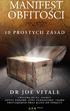 Tytuł oryginału: The Abundance Manifesto Tłumaczenie: Joanna Sugiero ISBN: 978-83-246-9226-2 2013 by Hypnotic Marketing, Inc. All rights reserved. Reproduction and distribution are forbidden. No part of
Tytuł oryginału: The Abundance Manifesto Tłumaczenie: Joanna Sugiero ISBN: 978-83-246-9226-2 2013 by Hypnotic Marketing, Inc. All rights reserved. Reproduction and distribution are forbidden. No part of
Nowy interfejs w wersji 11.0 C8 BETA
 Nowy interfejs w wersji 11.0 C8 BETA Copyright 2012 COMARCH Wszelkie prawa zastrzeżone Nieautoryzowane rozpowszechnianie całości lub fragmentu niniejszej publikacji w jakiejkolwiek postaci jest zabronione.
Nowy interfejs w wersji 11.0 C8 BETA Copyright 2012 COMARCH Wszelkie prawa zastrzeżone Nieautoryzowane rozpowszechnianie całości lub fragmentu niniejszej publikacji w jakiejkolwiek postaci jest zabronione.
[Android] Podstawy programowania
![[Android] Podstawy programowania [Android] Podstawy programowania](/thumbs/25/4785509.jpg) Page 1 of 7 [Android] Podstawy programowania LinkiPrzewodnik z przykładamizasosbykrótka prezentacja wprowadzająca do budowy systemuprosta aplikacja z menu i dialogami, którą utworzymy tutaj krok po kroku
Page 1 of 7 [Android] Podstawy programowania LinkiPrzewodnik z przykładamizasosbykrótka prezentacja wprowadzająca do budowy systemuprosta aplikacja z menu i dialogami, którą utworzymy tutaj krok po kroku
Laboratorium 8 ( Android -pierwsza aplikacja)
 Dr Mirosław Łątka Informatyka dla medycyny Jesień 2012 Laboratorium 8 ( Android -pierwsza aplikacja) Naszym celem jest stworzenie aplikacji, która wyświetla zdjęcie Alberta Einsteina. Jeden z przycisków
Dr Mirosław Łątka Informatyka dla medycyny Jesień 2012 Laboratorium 8 ( Android -pierwsza aplikacja) Naszym celem jest stworzenie aplikacji, która wyświetla zdjęcie Alberta Einsteina. Jeden z przycisków
Fragmenty są wspierane od Androida 1.6
 W androidzie można tworzyć dynamiczne interfejsy poprzez łączenie w moduły komponentów UI z aktywnościami. Moduły takie tworzy się za pomocą klasy Fragment, która zachowuje się jak zagnieżdżone aktywności
W androidzie można tworzyć dynamiczne interfejsy poprzez łączenie w moduły komponentów UI z aktywnościami. Moduły takie tworzy się za pomocą klasy Fragment, która zachowuje się jak zagnieżdżone aktywności
Systemy operacyjne na platformach mobilnych
 Systemy operacyjne na platformach mobilnych Wykład 3 Grzegorz Jabłoński, Piotr Perek Katedra Mikroelektroniki i Technik Informatycznych Zagadnienia wykładu Menu opcji ListActivity własny widok własny adapter
Systemy operacyjne na platformach mobilnych Wykład 3 Grzegorz Jabłoński, Piotr Perek Katedra Mikroelektroniki i Technik Informatycznych Zagadnienia wykładu Menu opcji ListActivity własny widok własny adapter
INSTRUKCJA UŻYTKOWNIKA
 INSTRUKCJA UŻYTKOWNIKA Jak przeczytać wypożyczoną książkę?... 2 Uzyskanie Adobe ID... 2 Czytanie na komputerze... 3 Uruchomienie programu... 3 Czytanie i zwracanie książek... 4 Logowanie do aplikacji...
INSTRUKCJA UŻYTKOWNIKA Jak przeczytać wypożyczoną książkę?... 2 Uzyskanie Adobe ID... 2 Czytanie na komputerze... 3 Uruchomienie programu... 3 Czytanie i zwracanie książek... 4 Logowanie do aplikacji...
Laboratorium - Podgląd informacji kart sieciowych bezprzewodowych i przewodowych
 Laboratorium - Podgląd informacji kart sieciowych bezprzewodowych i przewodowych Cele Część 1: Identyfikacja i praca z kartą sieciową komputera Część 2: Identyfikacja i użycie ikon sieci w obszarze powiadomień
Laboratorium - Podgląd informacji kart sieciowych bezprzewodowych i przewodowych Cele Część 1: Identyfikacja i praca z kartą sieciową komputera Część 2: Identyfikacja i użycie ikon sieci w obszarze powiadomień
Laboratorium - Monitorowanie i zarządzanie zasobami systemu Windows Vista
 5.0 5.3.3.6 Laboratorium - Monitorowanie i zarządzanie zasobami systemu Windows Vista Wprowadzenie Wydrukuj i uzupełnij to laboratorium. W tym laboratorium, będziesz korzystać z narzędzi administracyjnych
5.0 5.3.3.6 Laboratorium - Monitorowanie i zarządzanie zasobami systemu Windows Vista Wprowadzenie Wydrukuj i uzupełnij to laboratorium. W tym laboratorium, będziesz korzystać z narzędzi administracyjnych
Programowanie urządzeń mobilnych w systemie Android. Ćwiczenie 8 Wykorzystanie układu RelativeLayout
 Ćwiczenie 8 Wykorzystanie układu RelativeLayout Cel ćwiczenia Celem ćwiczenia jest praktyczne zapoznanie się z zasadami użycia układu graficznego RelativeLayout oraz wykształcenie umiejętności zastosowania
Ćwiczenie 8 Wykorzystanie układu RelativeLayout Cel ćwiczenia Celem ćwiczenia jest praktyczne zapoznanie się z zasadami użycia układu graficznego RelativeLayout oraz wykształcenie umiejętności zastosowania
Wszystkie znaki występujące w tekście są zastrzeżonymi znakami firmowymi bądź towarowymi ich właścicieli.
 Wszelkie prawa zastrzeżone. Nieautoryzowane rozpowszechnianie całości lub fragmentu niniejszej publikacji w jakiejkolwiek postaci jest zabronione. Wykonywanie kopii metodą kserograficzną, fotograficzną,
Wszelkie prawa zastrzeżone. Nieautoryzowane rozpowszechnianie całości lub fragmentu niniejszej publikacji w jakiejkolwiek postaci jest zabronione. Wykonywanie kopii metodą kserograficzną, fotograficzną,
asix Autoryzacja dostępu do zasobów WWW systemu asix (na przykładzie systemu operacyjnego Windows 2008)
 NIEZAWODNE ROZWIĄZANIA SYSTEMÓW AUTOMATYKI asix (na przykładzie systemu operacyjnego Windows 2008) Pomoc techniczna Dok. Nr PLP0018 Wersja: 2011-08-26 ASKOM i asix to zastrzeżony znak firmy ASKOM Sp. z
NIEZAWODNE ROZWIĄZANIA SYSTEMÓW AUTOMATYKI asix (na przykładzie systemu operacyjnego Windows 2008) Pomoc techniczna Dok. Nr PLP0018 Wersja: 2011-08-26 ASKOM i asix to zastrzeżony znak firmy ASKOM Sp. z
Laboratorium - Monitorowanie i zarządzanie zasobami systemu Windows 7
 5.0 5.3.3.5 Laboratorium - Monitorowanie i zarządzanie zasobami systemu Windows 7 Wprowadzenie Wydrukuj i uzupełnij to laboratorium. W tym laboratorium, będziesz korzystać z narzędzi administracyjnych
5.0 5.3.3.5 Laboratorium - Monitorowanie i zarządzanie zasobami systemu Windows 7 Wprowadzenie Wydrukuj i uzupełnij to laboratorium. W tym laboratorium, będziesz korzystać z narzędzi administracyjnych
Stacjonarne Wszystkie Katedra Inżynierii Produkcji dr Sławomir Luściński. Kierunkowy Nieobowiązkowy Polski Semestr trzeci. Semestr zimowy Brak Tak
 KARTA MODUŁU / KARTA PRZEDMIOTU Kod Nazwa Nazwa w języku angielskim Obowiązuje od roku akademickiego 2012/2013 Informatyka programowanie (Android) Informatics programming (Android) A. USYTUOWANIE MODUŁU
KARTA MODUŁU / KARTA PRZEDMIOTU Kod Nazwa Nazwa w języku angielskim Obowiązuje od roku akademickiego 2012/2013 Informatyka programowanie (Android) Informatics programming (Android) A. USYTUOWANIE MODUŁU
Android pierwsza aplikacja
 Android pierwsza aplikacja I. Środowisko 1. Uruchomić środowisko Android Devloppers tools 2. Wybrać/Utworzyć Wokspace Mobile-cw2 II Projekt 1. Utworzyć nowy projekt klikając na w pasku narzędzi 2. Rozwinąć
Android pierwsza aplikacja I. Środowisko 1. Uruchomić środowisko Android Devloppers tools 2. Wybrać/Utworzyć Wokspace Mobile-cw2 II Projekt 1. Utworzyć nowy projekt klikając na w pasku narzędzi 2. Rozwinąć
Wszystkie znaki występujące w tekście są zastrzeżonymi znakami firmowymi bądź towarowymi ich właścicieli.
 Wszelkie prawa zastrzeżone. Nieautoryzowane rozpowszechnianie całości lub fragmentu niniejszej publikacji w jakiejkolwiek postaci jest zabronione. Wykonywanie kopii metodą kserograficzną, fotograficzną,
Wszelkie prawa zastrzeżone. Nieautoryzowane rozpowszechnianie całości lub fragmentu niniejszej publikacji w jakiejkolwiek postaci jest zabronione. Wykonywanie kopii metodą kserograficzną, fotograficzną,
Tworzenie prezentacji w MS PowerPoint
 Tworzenie prezentacji w MS PowerPoint Program PowerPoint dostarczany jest w pakiecie Office i daje nam możliwość stworzenia prezentacji oraz uatrakcyjnienia materiału, który chcemy przedstawić. Prezentacje
Tworzenie prezentacji w MS PowerPoint Program PowerPoint dostarczany jest w pakiecie Office i daje nam możliwość stworzenia prezentacji oraz uatrakcyjnienia materiału, który chcemy przedstawić. Prezentacje
Podstawowe elementy GUI - zadania
 Podstawowe elementy GUI - zadania LIVE DEMO Proszę stworzyć prostą aplikację do obliczania pól figur geometrycznych. To add images to the drawable forlder, right click on it, and select the Show in Explorer
Podstawowe elementy GUI - zadania LIVE DEMO Proszę stworzyć prostą aplikację do obliczania pól figur geometrycznych. To add images to the drawable forlder, right click on it, and select the Show in Explorer
Użytkowanie Web Catalog
 COPYRIGHT 2014 IGE+XAO. All rights reserved Użytkowanie Web Catalog V7R2 Copyright 2014 IGE-XAO. Wszelkie prawa zastrzeżone. Nieautoryzowane rozpowszechnianie całości lub fragmentu niniejszej publikacji
COPYRIGHT 2014 IGE+XAO. All rights reserved Użytkowanie Web Catalog V7R2 Copyright 2014 IGE-XAO. Wszelkie prawa zastrzeżone. Nieautoryzowane rozpowszechnianie całości lub fragmentu niniejszej publikacji
dokumentacja Edytor Bazy Zmiennych Edytor Bazy Zmiennych Podręcznik użytkownika
 asix 4 Edytor Bazy Zmiennych Podręcznik użytkownika asix 4 dokumentacja Edytor Bazy Zmiennych ASKOM i asix to zastrzeżone znaki firmy ASKOM Sp. z o. o., Gliwice. Inne występujące w tekście znaki firmowe
asix 4 Edytor Bazy Zmiennych Podręcznik użytkownika asix 4 dokumentacja Edytor Bazy Zmiennych ASKOM i asix to zastrzeżone znaki firmy ASKOM Sp. z o. o., Gliwice. Inne występujące w tekście znaki firmowe
Wszystkie znaki występujące w tekście są zastrzeżonymi znakami firmowymi bądź towarowymi ich właścicieli.
 Wszelkie prawa zastrzeżone. Nieautoryzowane rozpowszechnianie całości lub fragmentu niniejszej publikacji w jakiejkolwiek postaci jest zabronione. Wykonywanie kopii metodą kserograficzną, fotograficzną,
Wszelkie prawa zastrzeżone. Nieautoryzowane rozpowszechnianie całości lub fragmentu niniejszej publikacji w jakiejkolwiek postaci jest zabronione. Wykonywanie kopii metodą kserograficzną, fotograficzną,
Korzystanie z aplikacji P-touch Transfer Manager
 Korzystanie z aplikacji P-touch Transfer Manager Wersja 0 POL Wprowadzenie Ważna uwaga Treść niniejszego dokumentu i dane techniczne produktu mogą ulegać zmianom bez powiadomienia. Firma Brother zastrzega
Korzystanie z aplikacji P-touch Transfer Manager Wersja 0 POL Wprowadzenie Ważna uwaga Treść niniejszego dokumentu i dane techniczne produktu mogą ulegać zmianom bez powiadomienia. Firma Brother zastrzega
WAŻNE! colour.me Google Fonts tutaj
 Otwieramy dokument, ustalamy podstawowe parametry. 1. Wpisujemy liczbę stron w tym przypadku będą to 2 (przód i tył). 2. Ustalamy rozmiar docelowy w tym przypadku 85x55 mm. 3. Odznaczamy opcję: strony
Otwieramy dokument, ustalamy podstawowe parametry. 1. Wpisujemy liczbę stron w tym przypadku będą to 2 (przód i tył). 2. Ustalamy rozmiar docelowy w tym przypadku 85x55 mm. 3. Odznaczamy opcję: strony
Tekst na mapach. Teksty na mapie. Ustawienia mapy. W tej instrukcji zostanie opisany sposób w jaki można na mapach wyświetlać teksty
 Teksty na mapie W tej instrukcji zostanie opisany sposób w jaki można na mapach wyświetlać teksty Dane z programu Agrinavia Field Na mapach utworzonych w Agrinavia Map możemy wyświetlać informacje z programu
Teksty na mapie W tej instrukcji zostanie opisany sposób w jaki można na mapach wyświetlać teksty Dane z programu Agrinavia Field Na mapach utworzonych w Agrinavia Map możemy wyświetlać informacje z programu
Android poradnik programisty
 Android poradnik programisty 93 PRZEPISY TWORZENIA DOBRYCH APLIKACJI Wei-Meng Lee APN Promise SA Spis treści Wprowadzenie.......................................................... xi 1 Podstawy systemu
Android poradnik programisty 93 PRZEPISY TWORZENIA DOBRYCH APLIKACJI Wei-Meng Lee APN Promise SA Spis treści Wprowadzenie.......................................................... xi 1 Podstawy systemu
edycja szablonu za pomocą programu NVU
 edycja szablonu za pomocą programu NVU 2 Edycja szablonu za pomocą dodatkowego oprogramowania daje nam znacznie więcej możliwości. Zarówno posiada wiele dodatkowych opcji formatowania tekstu jak również
edycja szablonu za pomocą programu NVU 2 Edycja szablonu za pomocą dodatkowego oprogramowania daje nam znacznie więcej możliwości. Zarówno posiada wiele dodatkowych opcji formatowania tekstu jak również
Compas 2026 Vision Instrukcja obsługi do wersji 1.07
 Compas 2026 Vision Instrukcja obsługi do wersji 1.07 1 2 Spis treści Integracja...5 1.Compas 2026 Lan...5 Logowanie...7 Użytkownicy...8 Raporty...10 Tworzenie wizualizacji Widoki...12 1.Zarządzanie widokami...12
Compas 2026 Vision Instrukcja obsługi do wersji 1.07 1 2 Spis treści Integracja...5 1.Compas 2026 Lan...5 Logowanie...7 Użytkownicy...8 Raporty...10 Tworzenie wizualizacji Widoki...12 1.Zarządzanie widokami...12
asix5 Podręcznik użytkownika Notatnik - podręcznik użytkownika
 asix5 Podręcznik użytkownika Notatnik - podręcznik użytkownika Dok. Nr PLP5022 Wersja: 29-07-2007 Podręcznik użytkownika asix5 ASKOM i asix to zastrzeżone znaki firmy ASKOM Sp. z o. o., Gliwice. Inne występujące
asix5 Podręcznik użytkownika Notatnik - podręcznik użytkownika Dok. Nr PLP5022 Wersja: 29-07-2007 Podręcznik użytkownika asix5 ASKOM i asix to zastrzeżone znaki firmy ASKOM Sp. z o. o., Gliwice. Inne występujące
Novell Messenger 3.0.1 Mobile Szybki start
 Novell Messenger 3.0.1 Mobile Szybki start Maj 2015 Program Novell Messenger 3.0.1 i jego nowsze wersje są dostępne dla urządzeń przenośnych z systemami ios i Android oraz urządzeń BlackBerry. Dzięki możliwości
Novell Messenger 3.0.1 Mobile Szybki start Maj 2015 Program Novell Messenger 3.0.1 i jego nowsze wersje są dostępne dla urządzeń przenośnych z systemami ios i Android oraz urządzeń BlackBerry. Dzięki możliwości
Implementacja relacyjnych baz danych w środowisku MS Access
 Cześd, jestem Stasiek, będę Ci podpowiadał, wskazywał rozwiązania Implementacja relacyjnych baz danych w środowisku MS Access Grzegorz Domański & Paweł Górczyński Laboratorium 4 formularze Agenda Zastosowanie
Cześd, jestem Stasiek, będę Ci podpowiadał, wskazywał rozwiązania Implementacja relacyjnych baz danych w środowisku MS Access Grzegorz Domański & Paweł Górczyński Laboratorium 4 formularze Agenda Zastosowanie
Samsung Universal Print Driver Podręcznik użytkownika
 Samsung Universal Print Driver Podręcznik użytkownika wyobraź sobie możliwości Copyright 2009 Samsung Electronics Co., Ltd. Wszelkie prawa zastrzeżone. Ten podręcznik administratora dostarczono tylko w
Samsung Universal Print Driver Podręcznik użytkownika wyobraź sobie możliwości Copyright 2009 Samsung Electronics Co., Ltd. Wszelkie prawa zastrzeżone. Ten podręcznik administratora dostarczono tylko w
Wszystkie znaki występujące w tekście są zastrzeżonymi znakami firmowymi bądź towarowymi ich właścicieli.
 Wszelkie prawa zastrzeżone. Nieautoryzowane rozpowszechnianie całości lub fragmentu niniejszej publikacji w jakiejkolwiek postaci jest zabronione. Wykonywanie kopii metodą kserograficzną, fotograficzną,
Wszelkie prawa zastrzeżone. Nieautoryzowane rozpowszechnianie całości lub fragmentu niniejszej publikacji w jakiejkolwiek postaci jest zabronione. Wykonywanie kopii metodą kserograficzną, fotograficzną,
Wszystkie znaki występujące w tekście są zastrzeżonymi znakami firmowymi. nie ponoszą również żadnej odpowiedzialności za ewentualne szkody wynikłe
 Autorstwo: Paulina Mechło (rozdziały 1-4), Jolanta Grzelka (rozdziały 1-4). Wszelkie Autorstwo: prawa Paulina zastrzeżone. Mechło (rozdziały Nieautoryzowane 1-4), Jolanta rozpowszechnianie Grzelka (rozdziały
Autorstwo: Paulina Mechło (rozdziały 1-4), Jolanta Grzelka (rozdziały 1-4). Wszelkie Autorstwo: prawa Paulina zastrzeżone. Mechło (rozdziały Nieautoryzowane 1-4), Jolanta rozpowszechnianie Grzelka (rozdziały
Pracownia internetowa w każdej szkole (edycja Jesień 2007)
 Instrukcja numer D1/05_03/Z Pracownia internetowa w każdej szkole (edycja Jesień 2007) Opiekun pracowni internetowej cz. 1 Ręczne zakładanie kont użytkowników (D1) Jak ręcznie założyć konto w systemie
Instrukcja numer D1/05_03/Z Pracownia internetowa w każdej szkole (edycja Jesień 2007) Opiekun pracowni internetowej cz. 1 Ręczne zakładanie kont użytkowników (D1) Jak ręcznie założyć konto w systemie
ROZDZIAŁ 1. PRZEGLĄD BRAMOFONU SAFE...
 Spis treści INSTRUKCJA OBSŁUGI SPIS TREŚCI ROZDZIAŁ 1. PRZEGLĄD BRAMOFONU SAFE... 2 1.3. WYMAGANIA SYSTEMU... 2 ROZDZIAŁ 2. APLIKACJA I URZĄDZENIE.... 4 2.1. DODAWANIE BRAMOFONU DO APLIKACJI... 4 2.2.
Spis treści INSTRUKCJA OBSŁUGI SPIS TREŚCI ROZDZIAŁ 1. PRZEGLĄD BRAMOFONU SAFE... 2 1.3. WYMAGANIA SYSTEMU... 2 ROZDZIAŁ 2. APLIKACJA I URZĄDZENIE.... 4 2.1. DODAWANIE BRAMOFONU DO APLIKACJI... 4 2.2.
1. Skopiować naswój komputer: (tymczasowy adres)
 Instrukcja instalacji Programu Ewangelie i pracy z nim 1. Skopiować naswój komputer: http://grant.rudolf.waw.pl/ (tymczasowy adres) a/ katalog ze skanami przekładu Nowego Testamentu b/pliki z edycjami
Instrukcja instalacji Programu Ewangelie i pracy z nim 1. Skopiować naswój komputer: http://grant.rudolf.waw.pl/ (tymczasowy adres) a/ katalog ze skanami przekładu Nowego Testamentu b/pliki z edycjami
Nowe funkcjonalności wersji 3.12.0
 1. Folder poczekalnia Nowe funkcjonalności wersji 3.12.0 Dostępny jest z poziomu strony głównej w zakładce Foldery 2. Wkładka adresowa Zdefiniowane wkładu 3. Lokalizacja składów chronologicznych Możliwość
1. Folder poczekalnia Nowe funkcjonalności wersji 3.12.0 Dostępny jest z poziomu strony głównej w zakładce Foldery 2. Wkładka adresowa Zdefiniowane wkładu 3. Lokalizacja składów chronologicznych Możliwość
OPERACJE NA PLIKACH I FOLDERACH
 OPERACJE NA PLIKACH I FOLDERACH Czym są pliki i foldery? krótkie przypomnienie Wszelkie operacje można przedstawić w postaci cyfrowej. Do tego celu wykorzystywane są bity - ciągi zer i jedynek. Zapisany
OPERACJE NA PLIKACH I FOLDERACH Czym są pliki i foldery? krótkie przypomnienie Wszelkie operacje można przedstawić w postaci cyfrowej. Do tego celu wykorzystywane są bity - ciągi zer i jedynek. Zapisany
Zadanie 1. Stosowanie stylów
 Zadanie 1. Stosowanie stylów Styl to zestaw elementów formatowania określających wygląd: tekstu atrybuty czcionki (tzw. styl znaku), akapitów np. wyrównanie tekstu, odstępy między wierszami, wcięcia, a
Zadanie 1. Stosowanie stylów Styl to zestaw elementów formatowania określających wygląd: tekstu atrybuty czcionki (tzw. styl znaku), akapitów np. wyrównanie tekstu, odstępy między wierszami, wcięcia, a
Dodanie nowej formy do projektu polega na:
 7 Tworzenie formy Forma jest podstawowym elementem dla tworzenia interfejsu użytkownika aplikacji systemu Windows. Umożliwia uruchomienie aplikacji, oraz komunikację z użytkownikiem aplikacji. W trakcie
7 Tworzenie formy Forma jest podstawowym elementem dla tworzenia interfejsu użytkownika aplikacji systemu Windows. Umożliwia uruchomienie aplikacji, oraz komunikację z użytkownikiem aplikacji. W trakcie
Mobilne aplikacje multimedialne
 Mobilne aplikacje multimedialne Laboratorium 1 Wyznaczanie orientacji urządzenia względem lokalnego układu odniesienia autor: Krzysztof Bruniecki Gdańsk, 2013-10-08 wersja 12 Wprowadzenie Platforma Android
Mobilne aplikacje multimedialne Laboratorium 1 Wyznaczanie orientacji urządzenia względem lokalnego układu odniesienia autor: Krzysztof Bruniecki Gdańsk, 2013-10-08 wersja 12 Wprowadzenie Platforma Android
SYSTEM CYFROWEJ REJESTRACJI PRZEBIEGU ROZPRAW SĄDOWYCH W SĄDACH POWSZECHNYCH INSTRUKCJA UŻYTKOWNIKA PROGRAMU RECOURT PLAYER
 SYSTEM CYFROWEJ REJESTRACJI PRZEBIEGU ROZPRAW SĄDOWYCH W SĄDACH POWSZECHNYCH INSTRUKCJA UŻYTKOWNIKA PROGRAMU RECOURT PLAYER Identyfikator: Rodzaj dokumentu: Instrukcja użytkownika programu Recourt Player
SYSTEM CYFROWEJ REJESTRACJI PRZEBIEGU ROZPRAW SĄDOWYCH W SĄDACH POWSZECHNYCH INSTRUKCJA UŻYTKOWNIKA PROGRAMU RECOURT PLAYER Identyfikator: Rodzaj dokumentu: Instrukcja użytkownika programu Recourt Player
NIEZAWODNE ROZWIĄZANIA SYSTEMÓW AUTOMATYKI. asix. Aktualizacja pakietu asix 4 do wersji 5 lub 6. Pomoc techniczna
 NIEZAWODNE ROZWIĄZANIA SYSTEMÓW AUTOMATYKI asix Aktualizacja pakietu asix 4 do wersji 5 lub 6 Pomoc techniczna Dok. Nr PLP0016 Wersja:08-12-2010 ASKOM i asix to zastrzeżony znak firmy ASKOM Sp. z o. o.,
NIEZAWODNE ROZWIĄZANIA SYSTEMÓW AUTOMATYKI asix Aktualizacja pakietu asix 4 do wersji 5 lub 6 Pomoc techniczna Dok. Nr PLP0016 Wersja:08-12-2010 ASKOM i asix to zastrzeżony znak firmy ASKOM Sp. z o. o.,
Spis treści. 1. Konfiguracja systemu ewuś...3. 2. Logowanie się do systemu ewuś...6. 3. Korzystanie z systemu ewuś...6. 4. Weryfikacja cykliczna...
 Centralny Ośrodek Informatyki Górnictwa S.A. KSOP Obsługa systemu ewuś Katowice, 2013 Spis treści 1. Konfiguracja systemu ewuś...3 2. Logowanie się do systemu ewuś...6 3. Korzystanie z systemu ewuś...6
Centralny Ośrodek Informatyki Górnictwa S.A. KSOP Obsługa systemu ewuś Katowice, 2013 Spis treści 1. Konfiguracja systemu ewuś...3 2. Logowanie się do systemu ewuś...6 3. Korzystanie z systemu ewuś...6
Tytuł oryginału: Photo Recipes Live: Behind the Scenes, Part 2: Your Guide to Today's Most Popular Lighting Techniques
 Tytuł oryginału: Photo Recipes Live: Behind the Scenes, Part 2: Your Guide to Today's Most Popular Lighting Techniques Tłumaczenie: Piotr Cieślak ISBN: 978-83-246-3368-5 Authorized translation from the
Tytuł oryginału: Photo Recipes Live: Behind the Scenes, Part 2: Your Guide to Today's Most Popular Lighting Techniques Tłumaczenie: Piotr Cieślak ISBN: 978-83-246-3368-5 Authorized translation from the
5.4. Efekty specjalne
 5.4. Efekty specjalne Przedstawiliśmy już sobie sporo kwestii związanych z dodawaniem, edytowaniem czy usuwaniem elementów, które możemy zamieścić w prezentacji. Ale pomyłką było by stwierdzenie, że więcej
5.4. Efekty specjalne Przedstawiliśmy już sobie sporo kwestii związanych z dodawaniem, edytowaniem czy usuwaniem elementów, które możemy zamieścić w prezentacji. Ale pomyłką było by stwierdzenie, że więcej
Ciekawym rozwiązaniem służącym do obsługi zdarzeń dla kilku przycisków w ramach jednej aktywności może być następujący kod:
 1. Listener dla przycisku. Ciekawym rozwiązaniem służącym do obsługi zdarzeń dla kilku przycisków w ramach jednej aktywności może być następujący kod: W linii 24 tworzymy globalną metodę mglobal_onclicklistener,
1. Listener dla przycisku. Ciekawym rozwiązaniem służącym do obsługi zdarzeń dla kilku przycisków w ramach jednej aktywności może być następujący kod: W linii 24 tworzymy globalną metodę mglobal_onclicklistener,
System Informatyczny CELAB. Przygotowanie programu do pracy - Ewidencja Czasu Pracy
 Instrukcja obsługi programu 2.11. Przygotowanie programu do pracy - ECP Architektura inter/intranetowa System Informatyczny CELAB Przygotowanie programu do pracy - Ewidencja Czasu Pracy Spis treści 1.
Instrukcja obsługi programu 2.11. Przygotowanie programu do pracy - ECP Architektura inter/intranetowa System Informatyczny CELAB Przygotowanie programu do pracy - Ewidencja Czasu Pracy Spis treści 1.
xmlns:prism=http://www.codeplex.com/prism c. <ContentControl prism:regionmanager.regionname="mainregion" />
 1 Tworzenie Shella a. W pierwszej kolejności tworzymy nowy projekt: WPF Application. Name: Shell SolutionName: PrismApp b. Dodajemy bibliotekę PRISM za pomocą NuGet Managera (dla.net Framework 4.5 Prism
1 Tworzenie Shella a. W pierwszej kolejności tworzymy nowy projekt: WPF Application. Name: Shell SolutionName: PrismApp b. Dodajemy bibliotekę PRISM za pomocą NuGet Managera (dla.net Framework 4.5 Prism
Laboratorium - Użycie narzędzia Przywracanie systemu w systemie Windows 7
 5.0 5.5.1.11 Laboratorium - Użycie narzędzia Przywracanie systemu w systemie Windows 7 Wprowadzenie Wydrukuj i uzupełnij to laboratorium. W tym ćwiczeniu utworzysz punkt przywracania i przywrócisz swój
5.0 5.5.1.11 Laboratorium - Użycie narzędzia Przywracanie systemu w systemie Windows 7 Wprowadzenie Wydrukuj i uzupełnij to laboratorium. W tym ćwiczeniu utworzysz punkt przywracania i przywrócisz swój
Podręczna pomoc Microsoft Power Point 2007
 Podręczna pomoc Microsoft Power Point 2007 Animacja (przejście) slajdu... 2 Wybór przejścia slajdu... 2 Ustawienie dźwięku dla przejścia... 3 Ustawienie szybkości przejścia slajdu... 4 Sposób przełączenia
Podręczna pomoc Microsoft Power Point 2007 Animacja (przejście) slajdu... 2 Wybór przejścia slajdu... 2 Ustawienie dźwięku dla przejścia... 3 Ustawienie szybkości przejścia slajdu... 4 Sposób przełączenia
Powiadomienia w systemie Android
 Powiadomienia w systemie Android Powiadomienie to krótka wiadomość, która pozwala informować użytkownika o pewnych wydarzeniach pochodzących z aplikacji - będąc poza nią. Wykorzystane w odpowiedni sposób
Powiadomienia w systemie Android Powiadomienie to krótka wiadomość, która pozwala informować użytkownika o pewnych wydarzeniach pochodzących z aplikacji - będąc poza nią. Wykorzystane w odpowiedni sposób
Synchronizator plików (SSC) - dokumentacja
 SZARP http://www.szarp.org Synchronizator plików (SSC) - dokumentacja Wersja pliku: $Id: ssc.sgml 4420 2007-09-18 11:19:02Z schylek$ > 1. Witamy w programie SSC Synchronizator plików (SZARP Sync Client,
SZARP http://www.szarp.org Synchronizator plików (SSC) - dokumentacja Wersja pliku: $Id: ssc.sgml 4420 2007-09-18 11:19:02Z schylek$ > 1. Witamy w programie SSC Synchronizator plików (SZARP Sync Client,
edycja szablonu za pomocą serwisu allegro.pl
 edycja szablonu za pomocą serwisu allegro.pl 2 Do obsługi Twojego szablonu nie jest wymagane żadne dodatkowe oprogramowanie - jedyne czego potrzebujesz to aktywne konto w serwisie allegro.pl. Dokładne
edycja szablonu za pomocą serwisu allegro.pl 2 Do obsługi Twojego szablonu nie jest wymagane żadne dodatkowe oprogramowanie - jedyne czego potrzebujesz to aktywne konto w serwisie allegro.pl. Dokładne
xchekplus Przewodnik Użytkownika
 xchekplus Przewodnik Użytkownika Dodatek Charakterystyka ogólna Zmiana domyślnego hasła administratora Zarządzanie ochroną systemu Ręczne wprowadzanie danych Edytowanie wartości OD dołków Używanie funkcji
xchekplus Przewodnik Użytkownika Dodatek Charakterystyka ogólna Zmiana domyślnego hasła administratora Zarządzanie ochroną systemu Ręczne wprowadzanie danych Edytowanie wartości OD dołków Używanie funkcji
D:\DYDAKTYKA\ZAI_BIS\_Ćwiczenia_wzorce\04\04_poprawiony.doc 2009-lis-23, 17:44
 Zaawansowane aplikacje internetowe EJB 1 Rozróżniamy dwa rodzaje beanów sesyjnych: Stateless Statefull Celem tego laboratorium jest zbadanie różnic funkcjonalnych tych dwóch rodzajów beanów. Poszczególne
Zaawansowane aplikacje internetowe EJB 1 Rozróżniamy dwa rodzaje beanów sesyjnych: Stateless Statefull Celem tego laboratorium jest zbadanie różnic funkcjonalnych tych dwóch rodzajów beanów. Poszczególne
Kopiowanie, przenoszenie plików i folderów
 Kopiowanie, przenoszenie plików i folderów Pliki i foldery znajdujące się na dysku można kopiować lub przenosić zarówno w ramach jednego dysku jak i między różnymi nośnikami (np. pendrive, karta pamięci,
Kopiowanie, przenoszenie plików i folderów Pliki i foldery znajdujące się na dysku można kopiować lub przenosić zarówno w ramach jednego dysku jak i między różnymi nośnikami (np. pendrive, karta pamięci,
Pomoc dla systemu WordPress
 Pomoc dla systemu WordPress Ten plik pomocy przeznaczony jest dla pluginu stat24 w wersji 0.2. W tym pluginie porzucono wsparcie dla starszych wersji WordPress (niższych niż 1.5) oraz zrezygnowano z opcji
Pomoc dla systemu WordPress Ten plik pomocy przeznaczony jest dla pluginu stat24 w wersji 0.2. W tym pluginie porzucono wsparcie dla starszych wersji WordPress (niższych niż 1.5) oraz zrezygnowano z opcji
Aplikacje mobilne. Pliki zasobów, grafiki, menu, podpinanie zdarzeń. dr Tomasz Jach Instytut Informatyki, Uniwersytet Śląski
 Aplikacje mobilne Pliki zasobów, grafiki, menu, podpinanie zdarzeń dr Tomasz Jach Instytut Informatyki, Uniwersytet Śląski Pliki zasobów Jak już robiliśmy wcześniej sporo rzeczy w Androidzie umieszczamy
Aplikacje mobilne Pliki zasobów, grafiki, menu, podpinanie zdarzeń dr Tomasz Jach Instytut Informatyki, Uniwersytet Śląski Pliki zasobów Jak już robiliśmy wcześniej sporo rzeczy w Androidzie umieszczamy
Tytuły Wykonawcze. Opis systemu tworzenia dokumentacji TW-1
 Tytuły Wykonawcze Opis systemu tworzenia dokumentacji TW-1 Program pozwala na tworzenie tytułów wykonawczych według Rozporządzenia Ministra Finansów z dnia 16 maja 2014 r. 1.Główne cechy systemu -ewidencja
Tytuły Wykonawcze Opis systemu tworzenia dokumentacji TW-1 Program pozwala na tworzenie tytułów wykonawczych według Rozporządzenia Ministra Finansów z dnia 16 maja 2014 r. 1.Główne cechy systemu -ewidencja
Laboratorium - Monitorowanie i zarządzanie zasobami systemu Windows XP
 5.0 5.3.3.7 Laboratorium - Monitorowanie i zarządzanie zasobami systemu Windows XP Wprowadzenie Wydrukuj i uzupełnij to laboratorium. W tym laboratorium, będziesz korzystać z narzędzi administracyjnych
5.0 5.3.3.7 Laboratorium - Monitorowanie i zarządzanie zasobami systemu Windows XP Wprowadzenie Wydrukuj i uzupełnij to laboratorium. W tym laboratorium, będziesz korzystać z narzędzi administracyjnych
Prezentacja multimedialna MS PowerPoint 2010 (podstawy)
 Prezentacja multimedialna MS PowerPoint 2010 (podstawy) Cz. 1. Tworzenie slajdów MS PowerPoint 2010 to najnowsza wersja popularnego programu do tworzenia prezentacji multimedialnych. Wygląd programu w
Prezentacja multimedialna MS PowerPoint 2010 (podstawy) Cz. 1. Tworzenie slajdów MS PowerPoint 2010 to najnowsza wersja popularnego programu do tworzenia prezentacji multimedialnych. Wygląd programu w
Utworzenie aplikacji mobilnej Po uruchomieniu Visual Studio pokazuje się ekran powitalny. Po lewej stronie odnośniki do otworzenia lub stworzenia
 Utworzenie aplikacji mobilnej Po uruchomieniu Visual Studio pokazuje się ekran powitalny. Po lewej stronie odnośniki do otworzenia lub stworzenia nowego projektu (poniżej są utworzone projekty) Po kliknięciu
Utworzenie aplikacji mobilnej Po uruchomieniu Visual Studio pokazuje się ekran powitalny. Po lewej stronie odnośniki do otworzenia lub stworzenia nowego projektu (poniżej są utworzone projekty) Po kliknięciu
Ćwiczenie 1: Pierwsze kroki
 Ćwiczenie 1: Pierwsze kroki z programem AutoCAD 2010 1 Przeznaczone dla: nowych użytkowników programu AutoCAD Wymagania wstępne: brak Czas wymagany do wykonania: 15 minut W tym ćwiczeniu Lekcje zawarte
Ćwiczenie 1: Pierwsze kroki z programem AutoCAD 2010 1 Przeznaczone dla: nowych użytkowników programu AutoCAD Wymagania wstępne: brak Czas wymagany do wykonania: 15 minut W tym ćwiczeniu Lekcje zawarte
e-podręcznik dla seniora... i nie tylko.
 Ekran logowania systemu Windows 7, w którym utworzono dwa konta użytkowników. Na ekranie logowania, każde konto użytkownika ma swoją nazwę i przypisany do niego obrazek. Wygląd obrazka oraz jego nazwę
Ekran logowania systemu Windows 7, w którym utworzono dwa konta użytkowników. Na ekranie logowania, każde konto użytkownika ma swoją nazwę i przypisany do niego obrazek. Wygląd obrazka oraz jego nazwę
Programowanie urządzeń mobilnych. dr inż. Juliusz Mikoda
 Programowanie urządzeń mobilnych dr inż. Juliusz Mikoda Instalacja środowiska 1 Wymagane składniki środowiska Eclipse wersja 3.4 (Ganymede) lub 3.5 (Galileo classic) http://www.eclipse.org/downloads/packages/release/galileo/r
Programowanie urządzeń mobilnych dr inż. Juliusz Mikoda Instalacja środowiska 1 Wymagane składniki środowiska Eclipse wersja 3.4 (Ganymede) lub 3.5 (Galileo classic) http://www.eclipse.org/downloads/packages/release/galileo/r
INSTRUKCJA OBSŁUGI www.goclever.com
 GOCLEVER TAB A73 INSTRUKCJA OBSŁUGI www.goclever.com Spis treści 1. Ekran główny... 3 1.1 Uruchomienie... 3 1.2 Okno główne... 3 1.3 Przedstawienie podstawowych przycisków oraz ikon... 3 1.4 Powiadomienia
GOCLEVER TAB A73 INSTRUKCJA OBSŁUGI www.goclever.com Spis treści 1. Ekran główny... 3 1.1 Uruchomienie... 3 1.2 Okno główne... 3 1.3 Przedstawienie podstawowych przycisków oraz ikon... 3 1.4 Powiadomienia
UONET+ moduł Dziennik
 UONET+ moduł Dziennik Sporządzanie ocen opisowych i diagnostycznych uczniów z wykorzystaniem schematów oceniania Przewodnik System UONET+ umożliwia sporządzanie ocen opisowych uczniów w oparciu o przygotowany
UONET+ moduł Dziennik Sporządzanie ocen opisowych i diagnostycznych uczniów z wykorzystaniem schematów oceniania Przewodnik System UONET+ umożliwia sporządzanie ocen opisowych uczniów w oparciu o przygotowany
Aplikacja Roger Mobile Key
 Roger Access Control System Aplikacja Roger Mobile Key Wersja oprogramowania : 1.0.14.xx Wersja dokumentu: Rev. B Spis treści Spis treści... 2 1. Wstęp... 3 1.1 Przeznaczenie i główne cechy aplikacji...
Roger Access Control System Aplikacja Roger Mobile Key Wersja oprogramowania : 1.0.14.xx Wersja dokumentu: Rev. B Spis treści Spis treści... 2 1. Wstęp... 3 1.1 Przeznaczenie i główne cechy aplikacji...
QUICKSTORE PORTABLE PRO USB3.0
 QUIKSTORE PORTLE PRO US3.0 PORĘZNIK QUIKSTORE PORTLE PRO US3.0 1. Instalacja oprogramowania 1. Włóż dołączony dysk ysk z narzędziami do napędu /V. 2. Wybierz napęd /V (tj. :\). 3. Otwórz folder Sharkoon.
QUIKSTORE PORTLE PRO US3.0 PORĘZNIK QUIKSTORE PORTLE PRO US3.0 1. Instalacja oprogramowania 1. Włóż dołączony dysk ysk z narzędziami do napędu /V. 2. Wybierz napęd /V (tj. :\). 3. Otwórz folder Sharkoon.
Serwer Sieci Web (IIS)
 NIEZAWODNE ROZWIĄZANIA SYSTEMÓW AUTOMATYKI Serwer Sieci Web (IIS) Instalacja składników Internetowych Usług Informacyjnych dla potrzeb system Asix Pomoc techniczna Dok. Nr 0021 Wersja:04-12-2014 ASKOM
NIEZAWODNE ROZWIĄZANIA SYSTEMÓW AUTOMATYKI Serwer Sieci Web (IIS) Instalacja składników Internetowych Usług Informacyjnych dla potrzeb system Asix Pomoc techniczna Dok. Nr 0021 Wersja:04-12-2014 ASKOM
1. Logowanie się do panelu Adminitracyjnego
 Spis treści 1. Logowanie się do panelu Adminitracyjnego...1 2. Tworzenie i zarządzenie kategoriami...4 2.1 Nawigowanie po drzewie kategorii...5 2.2 Tworzenie kategorii...6 2.3 Usuwanie kategorii...9 3.
Spis treści 1. Logowanie się do panelu Adminitracyjnego...1 2. Tworzenie i zarządzenie kategoriami...4 2.1 Nawigowanie po drzewie kategorii...5 2.2 Tworzenie kategorii...6 2.3 Usuwanie kategorii...9 3.
HP Workspace. Instrukcja obsługi
 HP Workspace Instrukcja obsługi Copyright 2016 HP Development Company, L.P. 2016 Google Inc. Wszelkie prawa zastrzeżone. Dysk Google jest znakiem towarowym firmy Google Inc. Windows jest zarejestrowanym
HP Workspace Instrukcja obsługi Copyright 2016 HP Development Company, L.P. 2016 Google Inc. Wszelkie prawa zastrzeżone. Dysk Google jest znakiem towarowym firmy Google Inc. Windows jest zarejestrowanym
GroupWise Messenger 18 Mobile skrócona instrukcja obsługi
 GroupWise Messenger 18 Mobile skrócona instrukcja obsługi Listopad 2017 r. GroupWise Messenger Mobile skrócona instrukcja obsługi Program GroupWise Messenger jest dostępny dla obsługiwanych urządzeń przenośnych
GroupWise Messenger 18 Mobile skrócona instrukcja obsługi Listopad 2017 r. GroupWise Messenger Mobile skrócona instrukcja obsługi Program GroupWise Messenger jest dostępny dla obsługiwanych urządzeń przenośnych
Edytor tekstu OpenOffice Writer Podstawy
 Edytor tekstu OpenOffice Writer Podstawy Cz. 3. Rysunki w dokumencie Obiekt Fontwork Jeżeli chcemy zamieścić w naszym dokumencie jakiś efektowny napis, na przykład tytuł czy hasło promocyjne, możemy w
Edytor tekstu OpenOffice Writer Podstawy Cz. 3. Rysunki w dokumencie Obiekt Fontwork Jeżeli chcemy zamieścić w naszym dokumencie jakiś efektowny napis, na przykład tytuł czy hasło promocyjne, możemy w
uczyć się bez zagłębiania się w formalnym otoczeniu,
 CZĘŚĆ 3 - INTERNET 3.1 WSTĘP Internet jest globalnym zbiorem połączonych ze sobą komputerów, które przesyłają informacje między sobą za pośrednictwem szybkich połączeń sieciowych oraz linii telefonicznych.
CZĘŚĆ 3 - INTERNET 3.1 WSTĘP Internet jest globalnym zbiorem połączonych ze sobą komputerów, które przesyłają informacje między sobą za pośrednictwem szybkich połączeń sieciowych oraz linii telefonicznych.
Przewodnik Szybki start
 Przewodnik Szybki start Program Microsoft Access 2013 wygląda inaczej niż wcześniejsze wersje, dlatego przygotowaliśmy ten przewodnik, aby skrócić czas nauki jego obsługi. Zmienianie rozmiaru ekranu lub
Przewodnik Szybki start Program Microsoft Access 2013 wygląda inaczej niż wcześniejsze wersje, dlatego przygotowaliśmy ten przewodnik, aby skrócić czas nauki jego obsługi. Zmienianie rozmiaru ekranu lub
Spis treści. Wstęp 11 Rozdział 1. Informacje wstępne 13 Windows 7 - wymagania 13 Uaktualnianie starszych wersji systemu Windows 16
 Windows 7 / Maria Sokół. Gliwice, cop. 2011 Spis treści Wstęp 11 Rozdział 1. Informacje wstępne 13 Windows 7 - wymagania 13 Uaktualnianie starszych wersji systemu Windows 16 Rozdział 2. Bezpieczeństwo
Windows 7 / Maria Sokół. Gliwice, cop. 2011 Spis treści Wstęp 11 Rozdział 1. Informacje wstępne 13 Windows 7 - wymagania 13 Uaktualnianie starszych wersji systemu Windows 16 Rozdział 2. Bezpieczeństwo
INSTRUKCJA OBSŁUGI DIODOWEGO WYŚWIETLACZA TEKSTÓW PIEŚNI STEROWANEGO Z TABLETU 10,1 '
 INSTRUKCJA OBSŁUGI DIODOWEGO WYŚWIETLACZA TEKSTÓW PIEŚNI STEROWANEGO Z TABLETU 10,1 ' -1- Spis treści - 1. O programie... 3 2. Uruchomienie programu... 3 3. Przygotowanie urządzenia do pracy... 4 4. Wyświetlanie
INSTRUKCJA OBSŁUGI DIODOWEGO WYŚWIETLACZA TEKSTÓW PIEŚNI STEROWANEGO Z TABLETU 10,1 ' -1- Spis treści - 1. O programie... 3 2. Uruchomienie programu... 3 3. Przygotowanie urządzenia do pracy... 4 4. Wyświetlanie
Programowanie na poziomie sprzętu. Programowanie w Windows API
 Programowanie w Windows API Windows API Windows Application Programming Interface (API) to zestaw funkcji systemu operacyjnego Windows, które umożliwiają aplikacjom korzystanie z wszystkich usług systemu.
Programowanie w Windows API Windows API Windows Application Programming Interface (API) to zestaw funkcji systemu operacyjnego Windows, które umożliwiają aplikacjom korzystanie z wszystkich usług systemu.
Rozdział 4. Rozpoczynanie, zawieszanie i kończenie pracy z systemem (33)
 Windows XP PL. Podstawy obsługi systemu. Autor: Piotr Czarny Wstęp (7) Rozdział 1. Komputer? Ależ to proste! (11) BIOS, hardware, software (11) System operacyjny (13) o Zadania systemu operacyjnego (13)
Windows XP PL. Podstawy obsługi systemu. Autor: Piotr Czarny Wstęp (7) Rozdział 1. Komputer? Ależ to proste! (11) BIOS, hardware, software (11) System operacyjny (13) o Zadania systemu operacyjnego (13)
Cechy systemu X Window: otwartość niezależność od producentów i od sprzętu, dostępny kod źródłowy; architektura klient-serwer;
 14.3. Podstawy obsługi X Window 14.3. Podstawy obsługi X Window W przeciwieństwie do systemów Windows system Linux nie jest systemem graficznym. W systemach Windows z rodziny NT powłokę systemową stanowi
14.3. Podstawy obsługi X Window 14.3. Podstawy obsługi X Window W przeciwieństwie do systemów Windows system Linux nie jest systemem graficznym. W systemach Windows z rodziny NT powłokę systemową stanowi
Aplikacja Novell Filr 2.0 Web Szybki start
 Aplikacja Novell Filr 2.0 Web Szybki start Luty 2016 r. Szybki start Niniejszy dokument pomaga zapoznać się z systemem Novell Filr oraz ułatwia zrozumienie najistotniejszych pojęć i zadań. Informacje o
Aplikacja Novell Filr 2.0 Web Szybki start Luty 2016 r. Szybki start Niniejszy dokument pomaga zapoznać się z systemem Novell Filr oraz ułatwia zrozumienie najistotniejszych pojęć i zadań. Informacje o
Instrukcja instalacji certyfikatu kwalifikowanego w programie Płatnik. wersja 1.8
 Instrukcja instalacji certyfikatu kwalifikowanego w programie Płatnik wersja 1.8 Spis treści 1. INSTALACJA CERTYFIKATU Z KARTY KRYPTOGRAFICZNEJ W MAGAZYNIE SYSTEMOWYM... 3 Wczytanie danych z karty CryptoCERTUM...
Instrukcja instalacji certyfikatu kwalifikowanego w programie Płatnik wersja 1.8 Spis treści 1. INSTALACJA CERTYFIKATU Z KARTY KRYPTOGRAFICZNEJ W MAGAZYNIE SYSTEMOWYM... 3 Wczytanie danych z karty CryptoCERTUM...
I. Spis treści I. Spis treści... 2 II. Kreator szablonów... 3 1. Tworzenie szablonu... 3 2. Menu... 4 a. Opis ikon... 5 3. Dodanie nowego elementu...
 Kreator szablonów I. Spis treści I. Spis treści... 2 II. Kreator szablonów... 3 1. Tworzenie szablonu... 3 2. Menu... 4 a. Opis ikon... 5 3. Dodanie nowego elementu... 7 a. Grafika... 7 b. Tekst... 7 c.
Kreator szablonów I. Spis treści I. Spis treści... 2 II. Kreator szablonów... 3 1. Tworzenie szablonu... 3 2. Menu... 4 a. Opis ikon... 5 3. Dodanie nowego elementu... 7 a. Grafika... 7 b. Tekst... 7 c.
Przewodnik Szybki start
 Przewodnik Szybki start Program Microsoft Publisher 2013 wygląda inaczej niż wcześniejsze wersje, dlatego przygotowaliśmy ten przewodnik, aby skrócić czas nauki jego obsługi. Pasek narzędzi Szybki dostęp
Przewodnik Szybki start Program Microsoft Publisher 2013 wygląda inaczej niż wcześniejsze wersje, dlatego przygotowaliśmy ten przewodnik, aby skrócić czas nauki jego obsługi. Pasek narzędzi Szybki dostęp
1. Wstęp Niniejszy dokument jest instrukcją użytkownika dla aplikacji internetowej DM TrackMan.
 Instrukcja korzystania z aplikacji TrackMan wersja WEB 1. Wstęp... 1 2. Logowanie... 1 3. Główny interfejs aplikacji... 2 3.1. Ogólny opis interfejsu... 2 3.2. Poruszanie się po mapie... 2 3.3. Przełączanie
Instrukcja korzystania z aplikacji TrackMan wersja WEB 1. Wstęp... 1 2. Logowanie... 1 3. Główny interfejs aplikacji... 2 3.1. Ogólny opis interfejsu... 2 3.2. Poruszanie się po mapie... 2 3.3. Przełączanie
6.4. Efekty specjalne
 6.4. Efekty specjalne Ile wart byłby porządny film bez efektów specjalnych. Przecież to właśnie one nadają charakter dla filmu i przykuwają uwagę widza. Dlaczego nie wykorzystać by tego w prezentacjach?
6.4. Efekty specjalne Ile wart byłby porządny film bez efektów specjalnych. Przecież to właśnie one nadają charakter dla filmu i przykuwają uwagę widza. Dlaczego nie wykorzystać by tego w prezentacjach?
Podręcznik użytkownika programu. Ceremonia 3.1
 Podręcznik użytkownika programu Ceremonia 3.1 1 Spis treści O programie...3 Główne okno programu...4 Edytor pieśni...7 Okno ustawień programu...8 Edycja kategorii pieśni...9 Edytor schematów slajdów...10
Podręcznik użytkownika programu Ceremonia 3.1 1 Spis treści O programie...3 Główne okno programu...4 Edytor pieśni...7 Okno ustawień programu...8 Edycja kategorii pieśni...9 Edytor schematów slajdów...10
Przewodnik Google Cloud Print
 Przewodnik Google Cloud Print Wersja 0 POL Definicje oznaczeń W niniejszym podręczniku użytkownika zastosowano następującą konwencję oznaczeń: Informacje mówią o tym, jak należy reagować w danej sytuacji,
Przewodnik Google Cloud Print Wersja 0 POL Definicje oznaczeń W niniejszym podręczniku użytkownika zastosowano następującą konwencję oznaczeń: Informacje mówią o tym, jak należy reagować w danej sytuacji,
Politechnika Poznańska Wydział Budowy Maszyn i Zarządzania
 1) Cel ćwiczenia Celem ćwiczenia jest zapoznanie się z podstawowymi elementami obiektowymi systemu Windows wykorzystując Visual Studio 2008 takimi jak: przyciski, pola tekstowe, okna pobierania danych
1) Cel ćwiczenia Celem ćwiczenia jest zapoznanie się z podstawowymi elementami obiektowymi systemu Windows wykorzystując Visual Studio 2008 takimi jak: przyciski, pola tekstowe, okna pobierania danych
2 Szkolenia i doradztwo dla pracowników systemu wspomagania oraz wdrożenie kompleksowego wspomagania w zakresie kompetencji kluczowych
 Wspomaganie szkół w zakresie wykorzystania nowoczesnych technologii w procesie nauczania-uczenia się na I etapie edukacyjnym materiały dla uczestników i trenerów ZJAZD 4 1 2 ZAŁĄCZNIK VII1 Scenariusz lekcji
Wspomaganie szkół w zakresie wykorzystania nowoczesnych technologii w procesie nauczania-uczenia się na I etapie edukacyjnym materiały dla uczestników i trenerów ZJAZD 4 1 2 ZAŁĄCZNIK VII1 Scenariusz lekcji
PWI Instrukcja użytkownika
 PWI Instrukcja użytkownika Spis treści 1. Wprowadzenie... 1 2. Przebieg przykładowego procesu... 1 3. Obsługa systemu... 5 a. Panel logowania... 5 b. Filtrowanie danych... 5 c. Pola obligatoryjne... 6
PWI Instrukcja użytkownika Spis treści 1. Wprowadzenie... 1 2. Przebieg przykładowego procesu... 1 3. Obsługa systemu... 5 a. Panel logowania... 5 b. Filtrowanie danych... 5 c. Pola obligatoryjne... 6
dr Artur Bartoszewski dr Artur Bartoszewski - Aplikacje mobilne - Wykład
 dr Artur Bartoszewski 1 dr Artur Bartoszewski - - Wykład Zasoby aplikacji Aby w projekcie skorzystać z zasobów, należy umieścić je podkatalogach folderu res. 2 dr Artur Bartoszewski - - Wykład Drawable
dr Artur Bartoszewski 1 dr Artur Bartoszewski - - Wykład Zasoby aplikacji Aby w projekcie skorzystać z zasobów, należy umieścić je podkatalogach folderu res. 2 dr Artur Bartoszewski - - Wykład Drawable
Serwer Sieci Web (IIS)
 NIEZAWODNE ROZWIĄZANIA SYSTEMÓW AUTOMATYKI Serwer Sieci Web (IIS) Instalacja składników Internetowych Usług Informacyjnych dla potrzeb system Asix 8.1 Pomoc techniczna Dok. Nr 0026 Wersja 06-12-2017 ASKOM
NIEZAWODNE ROZWIĄZANIA SYSTEMÓW AUTOMATYKI Serwer Sieci Web (IIS) Instalacja składników Internetowych Usług Informacyjnych dla potrzeb system Asix 8.1 Pomoc techniczna Dok. Nr 0026 Wersja 06-12-2017 ASKOM
Parowanie urządzeń Bluetooth. Instrukcja obsługi
 Parowanie urządzeń Bluetooth Instrukcja obsługi Copyright 2012 Hewlett-Packard Development Company, L.P. Microsoft, Windows i Windows Vista są zastrzeżonymi w Stanach Zjednoczonych znakami towarowymi firmy
Parowanie urządzeń Bluetooth Instrukcja obsługi Copyright 2012 Hewlett-Packard Development Company, L.P. Microsoft, Windows i Windows Vista są zastrzeżonymi w Stanach Zjednoczonych znakami towarowymi firmy
Ulotka. Zmiany w wersji
 Ulotka Zmiany w wersji Spis treści 1 Instalacja systemu... 3 1.1 Współpraca z przeglądarkami... 3 1.2 Współpraca z urządzeniami mobilnymi... 3 2 Ogólne... 4 2.1 Nowości... 4 2.2 Zmiany... 6 2.3 Poprawiono...
Ulotka Zmiany w wersji Spis treści 1 Instalacja systemu... 3 1.1 Współpraca z przeglądarkami... 3 1.2 Współpraca z urządzeniami mobilnymi... 3 2 Ogólne... 4 2.1 Nowości... 4 2.2 Zmiany... 6 2.3 Poprawiono...
